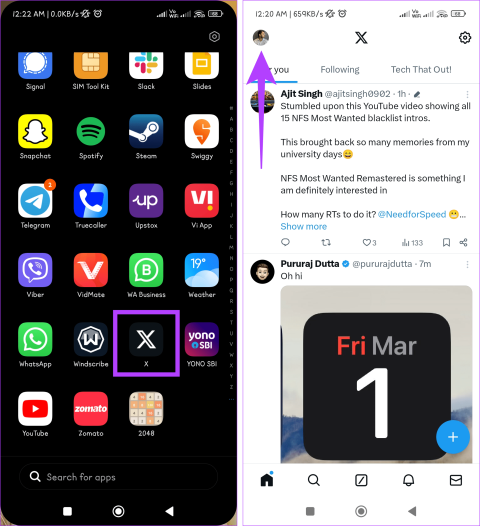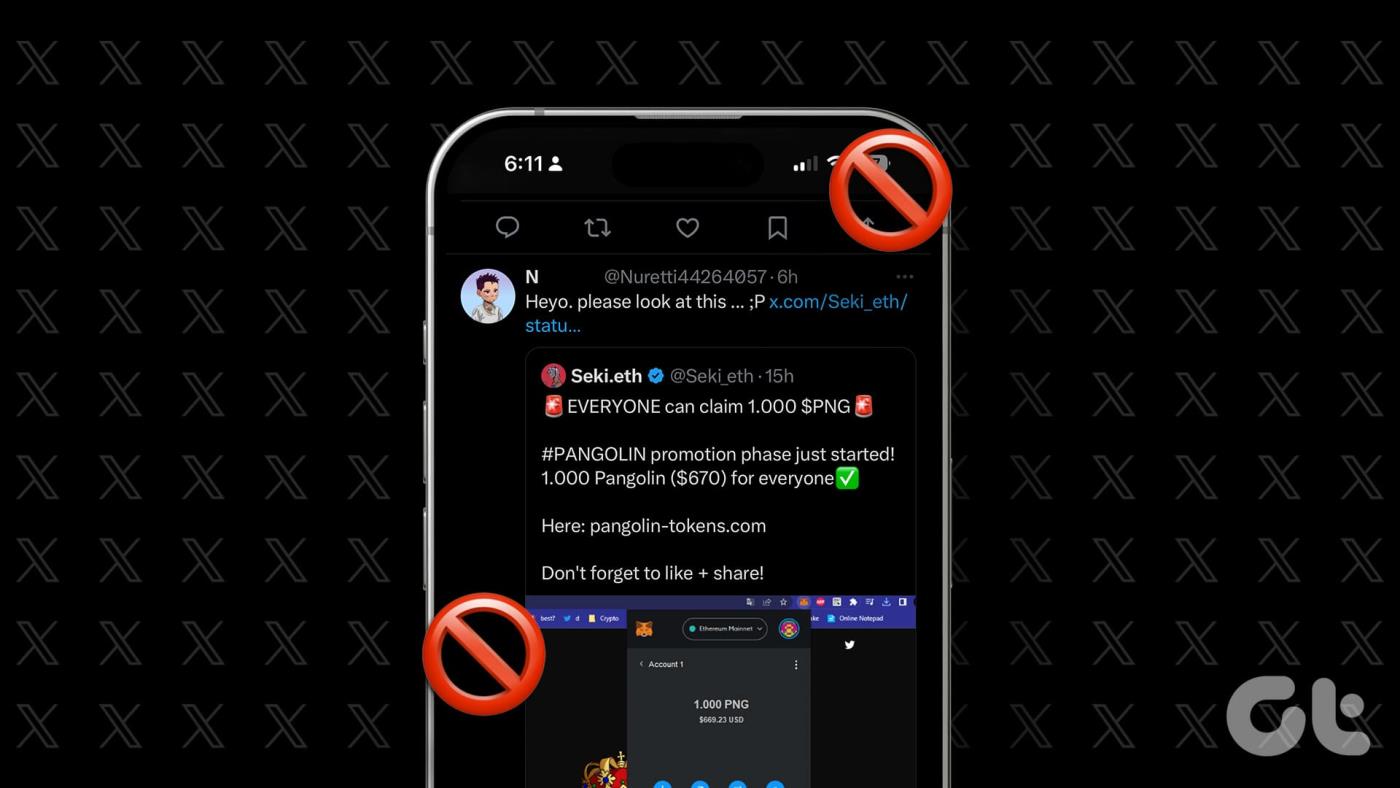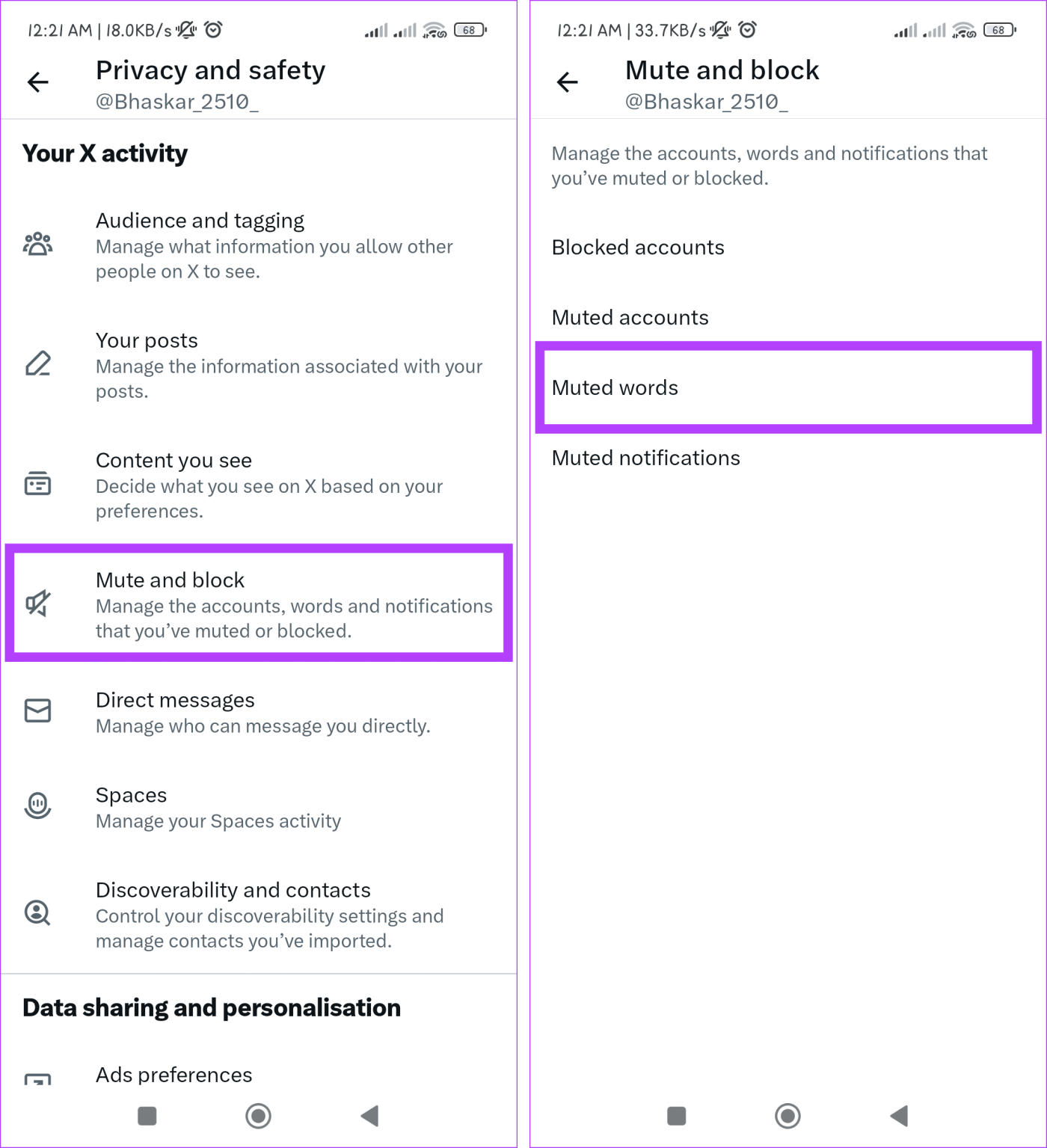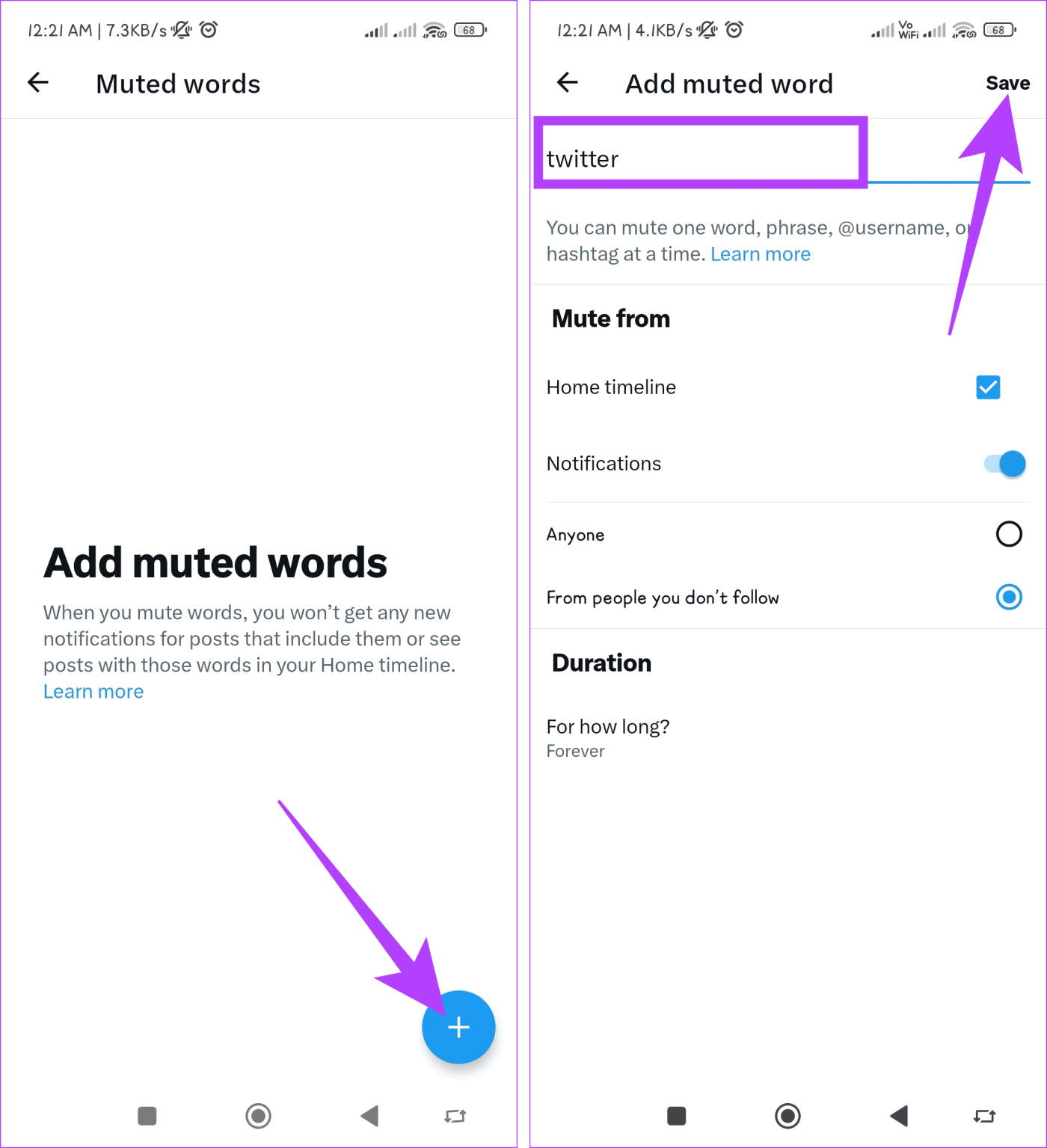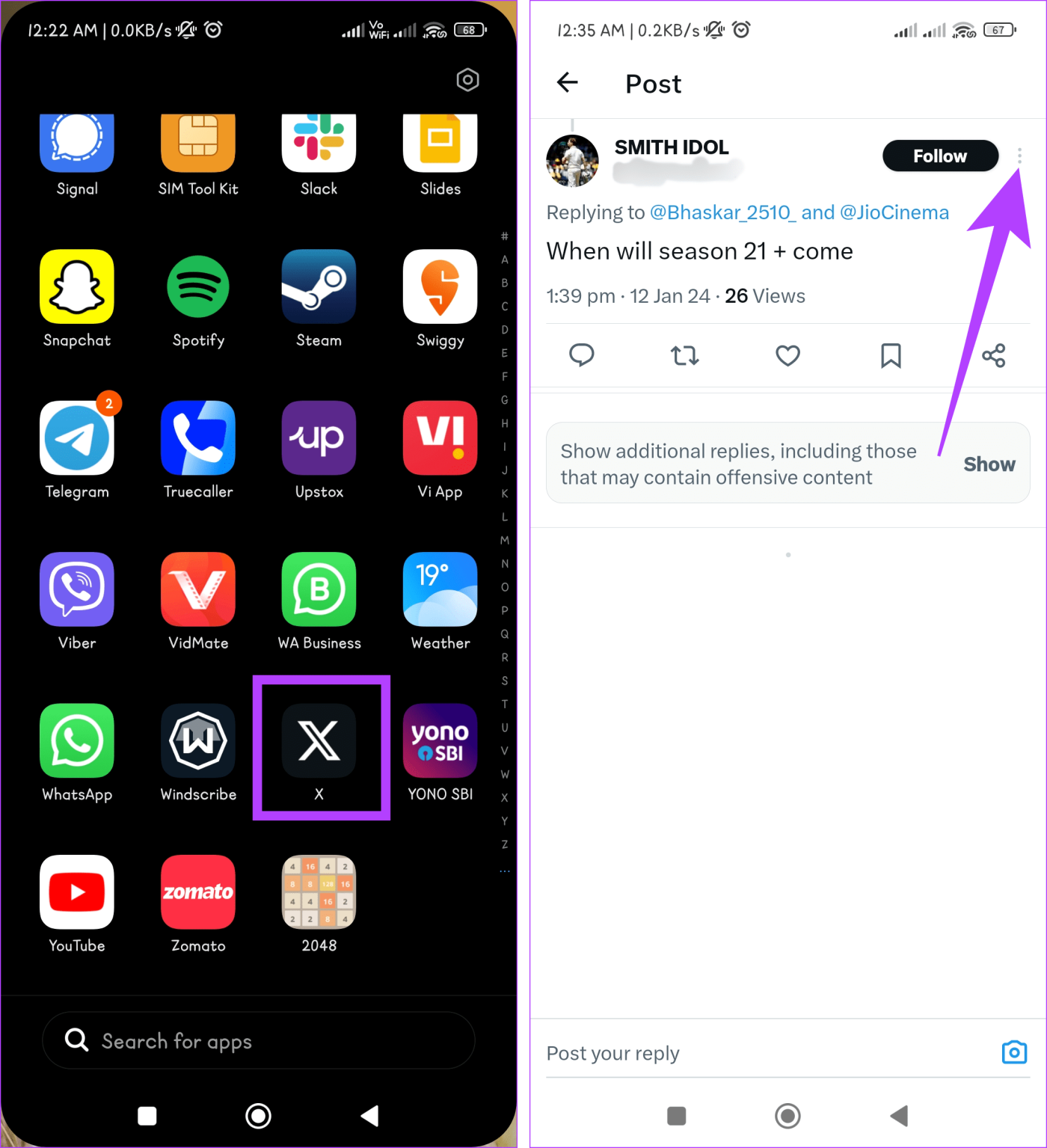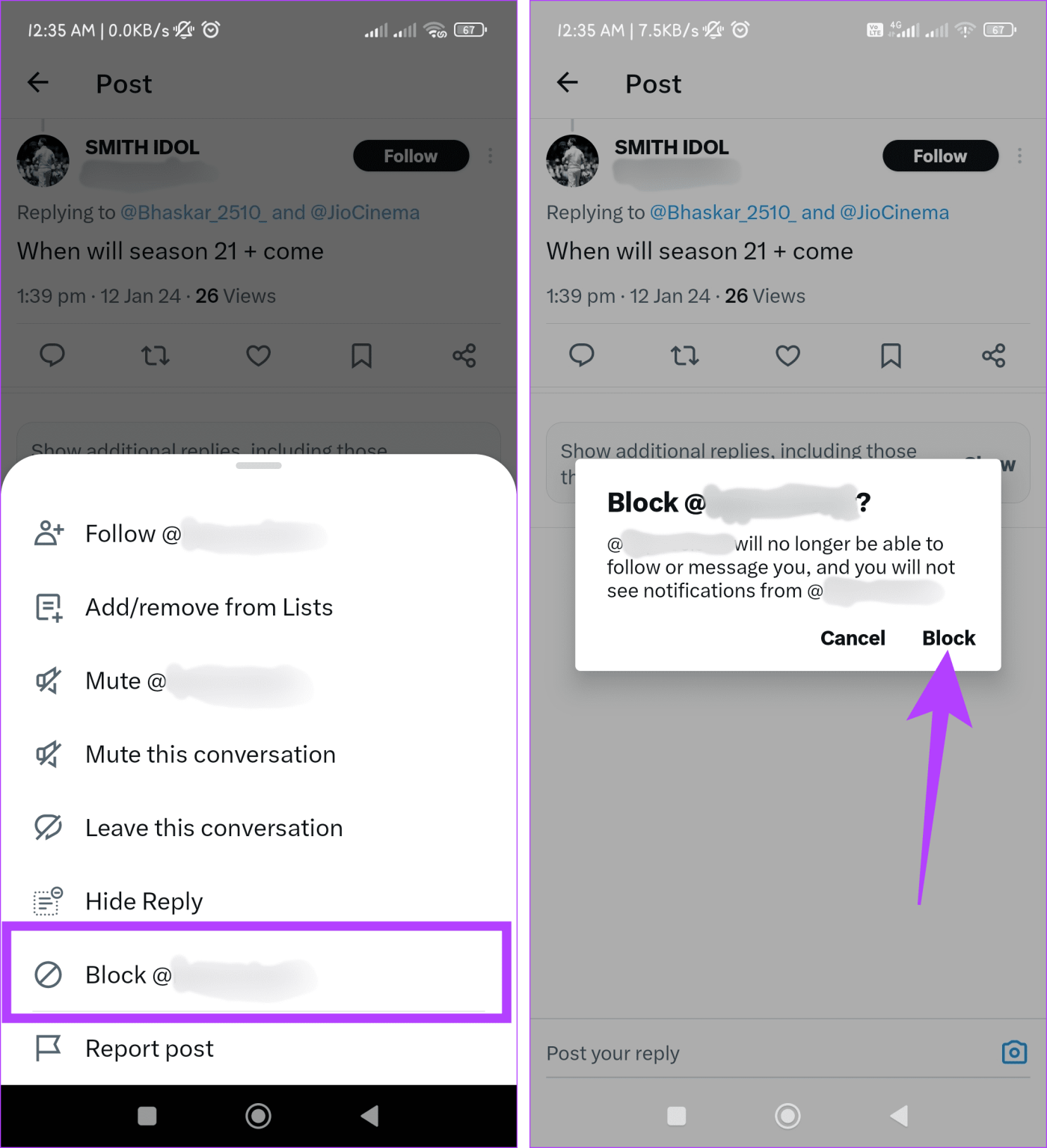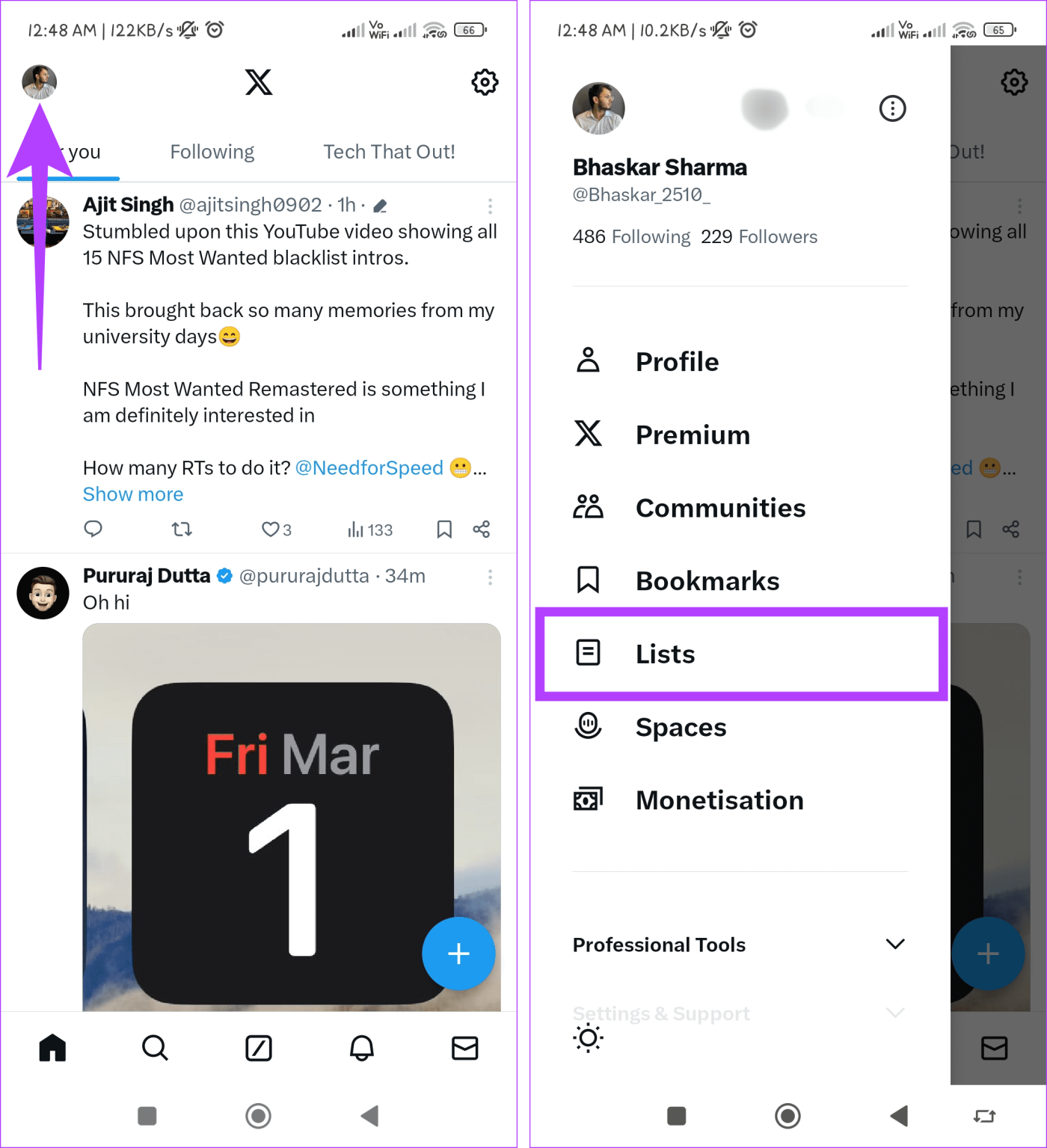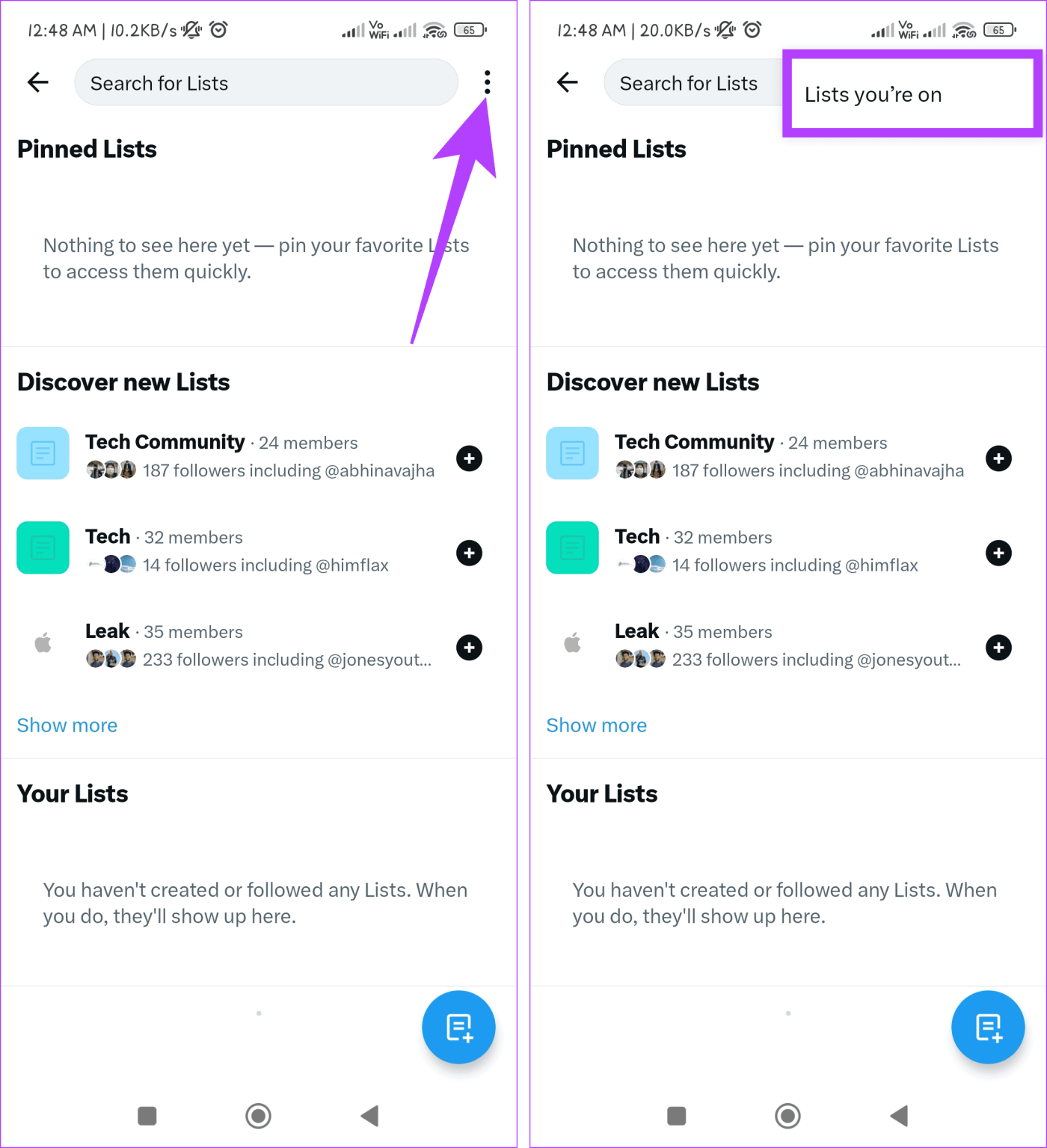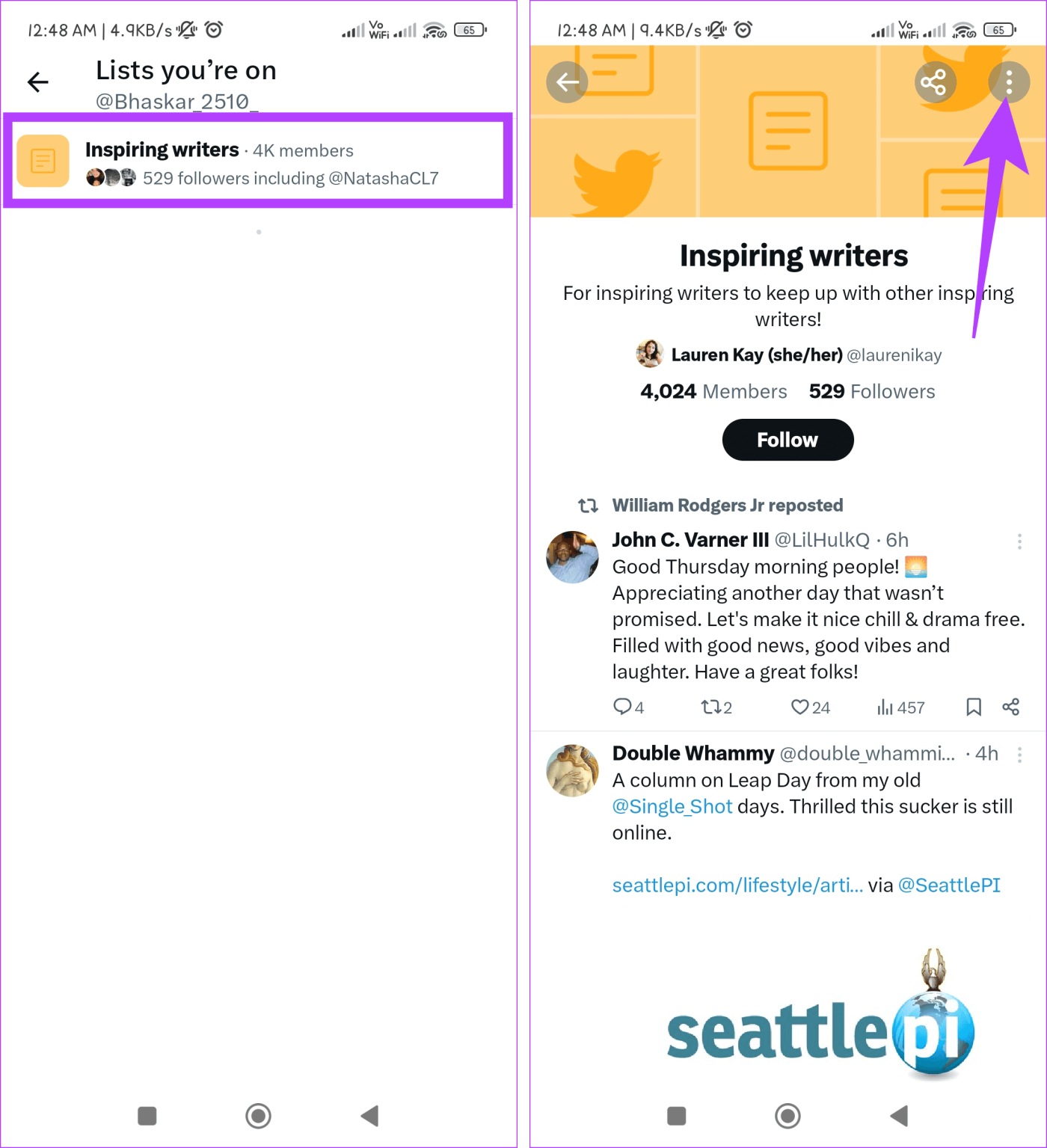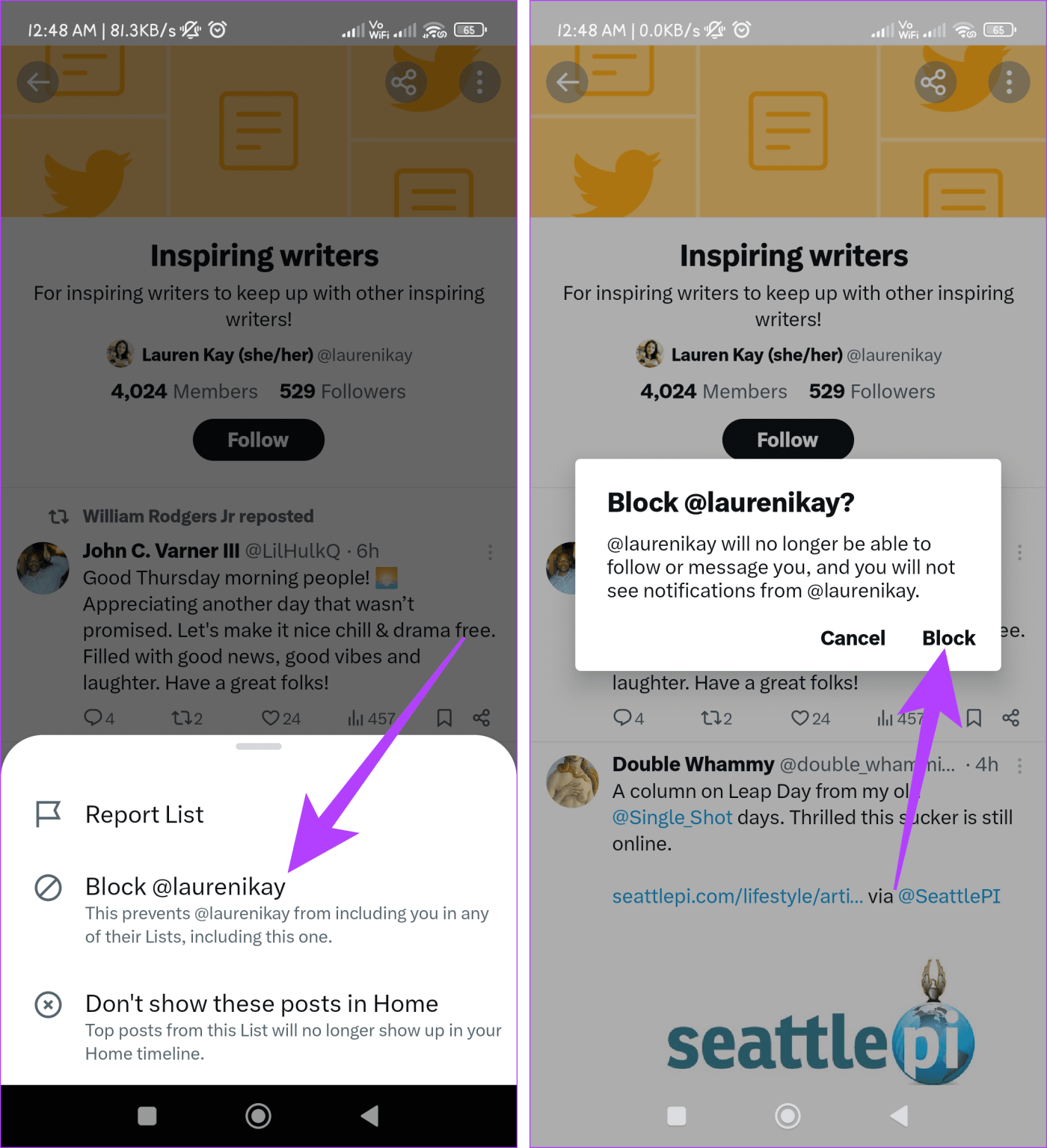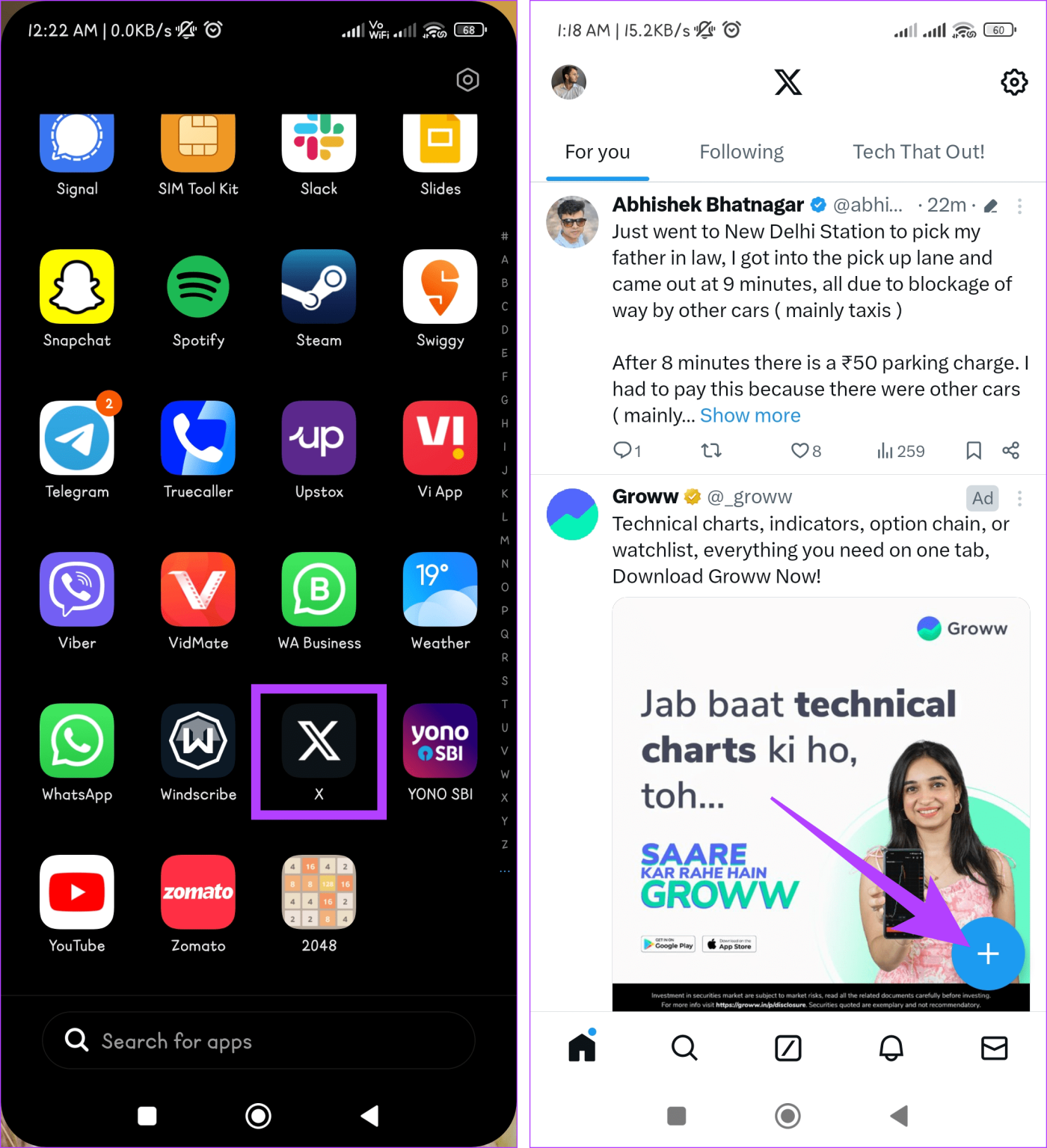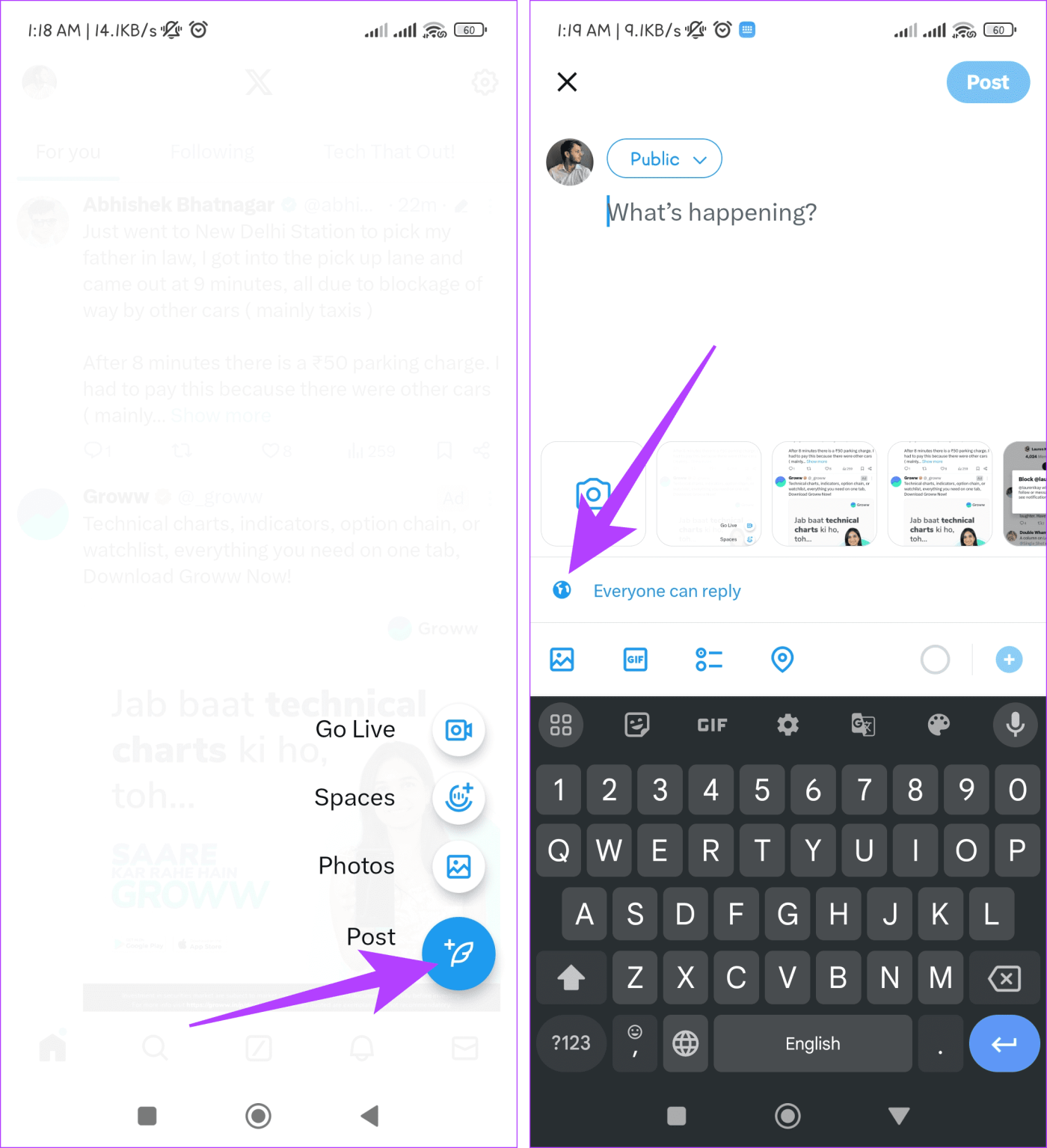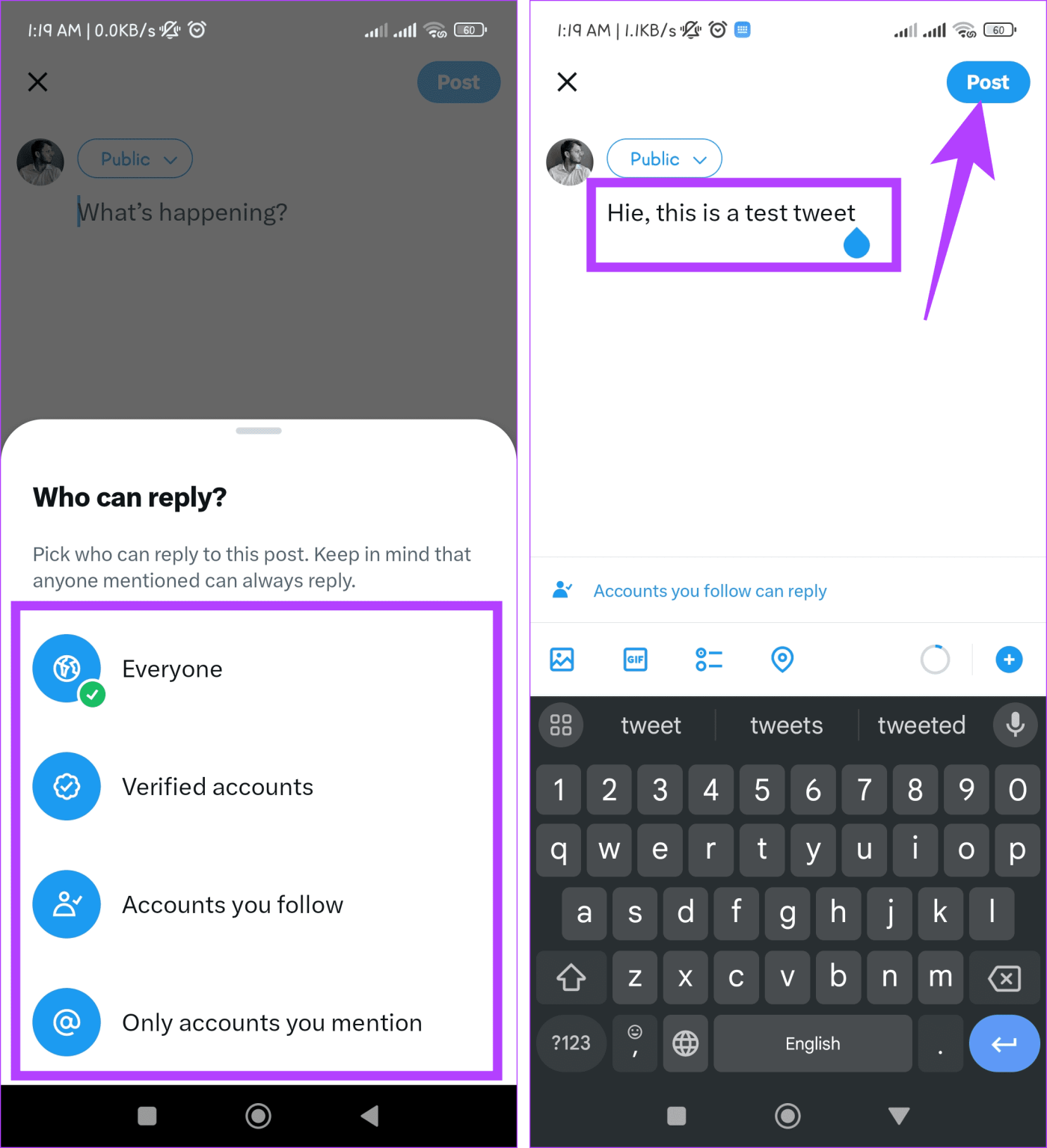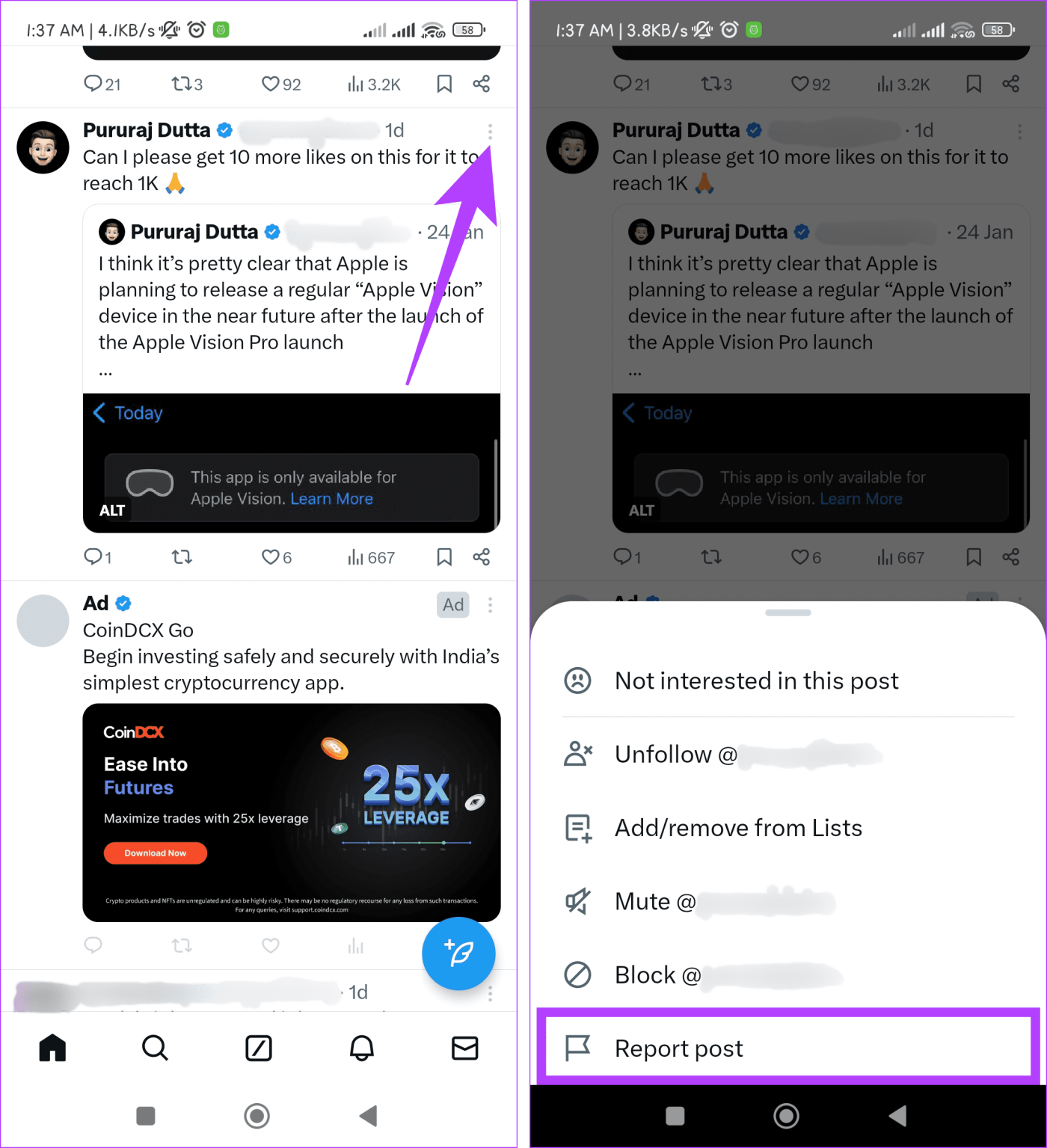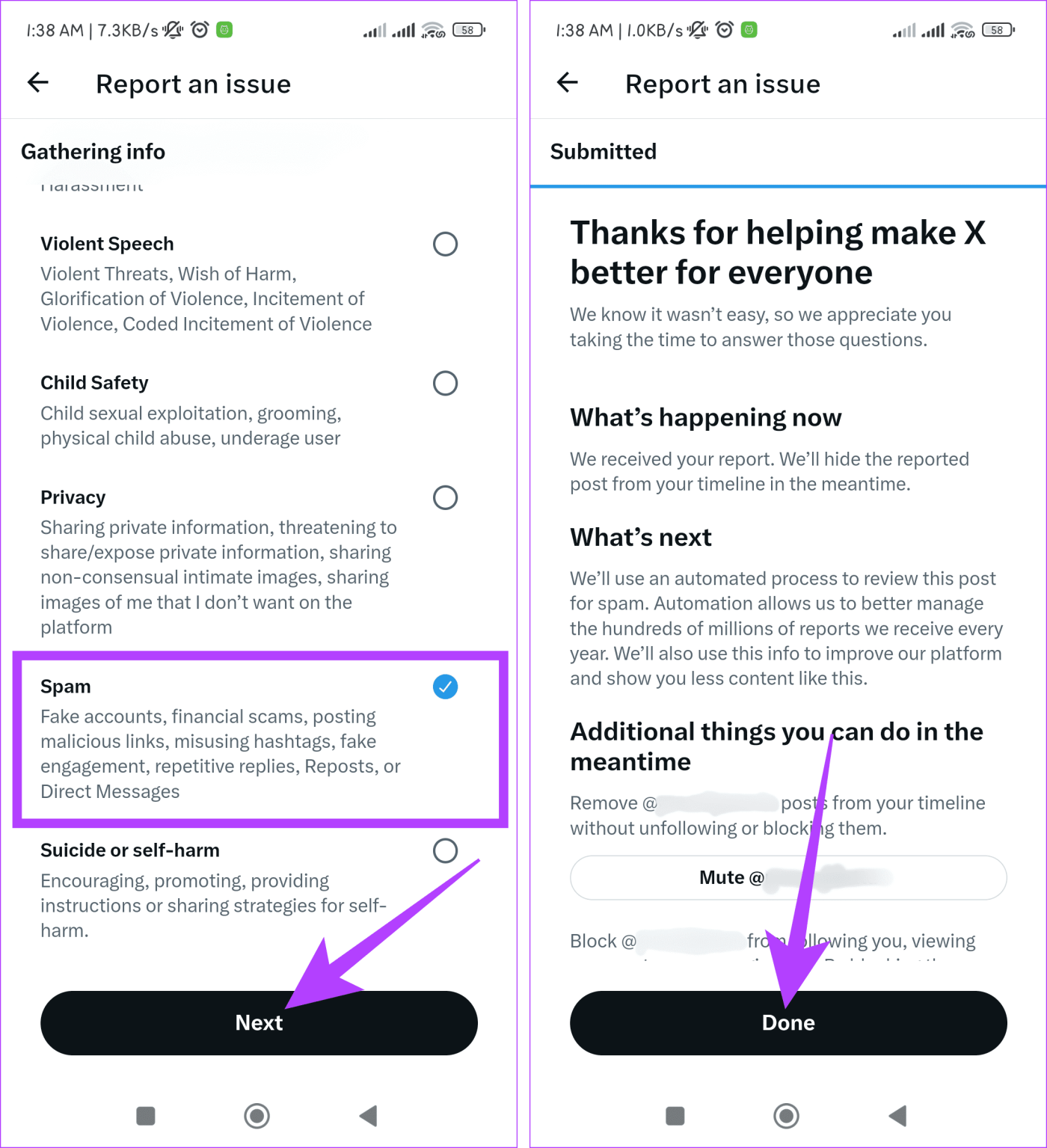X (anteriormente Twitter) es un centro de contenido diverso que ofrece una combinación de noticias, deportes, actualizaciones tecnológicas y acontecimientos globales. Sin embargo, la afluencia de comentarios y menciones spam puede arruinar su experiencia en la plataforma. ¡No temas, ya que te tenemos cubierto! Esta guía lo guiará a través de los pasos para bloquear respuestas no deseadas y menciones en X.
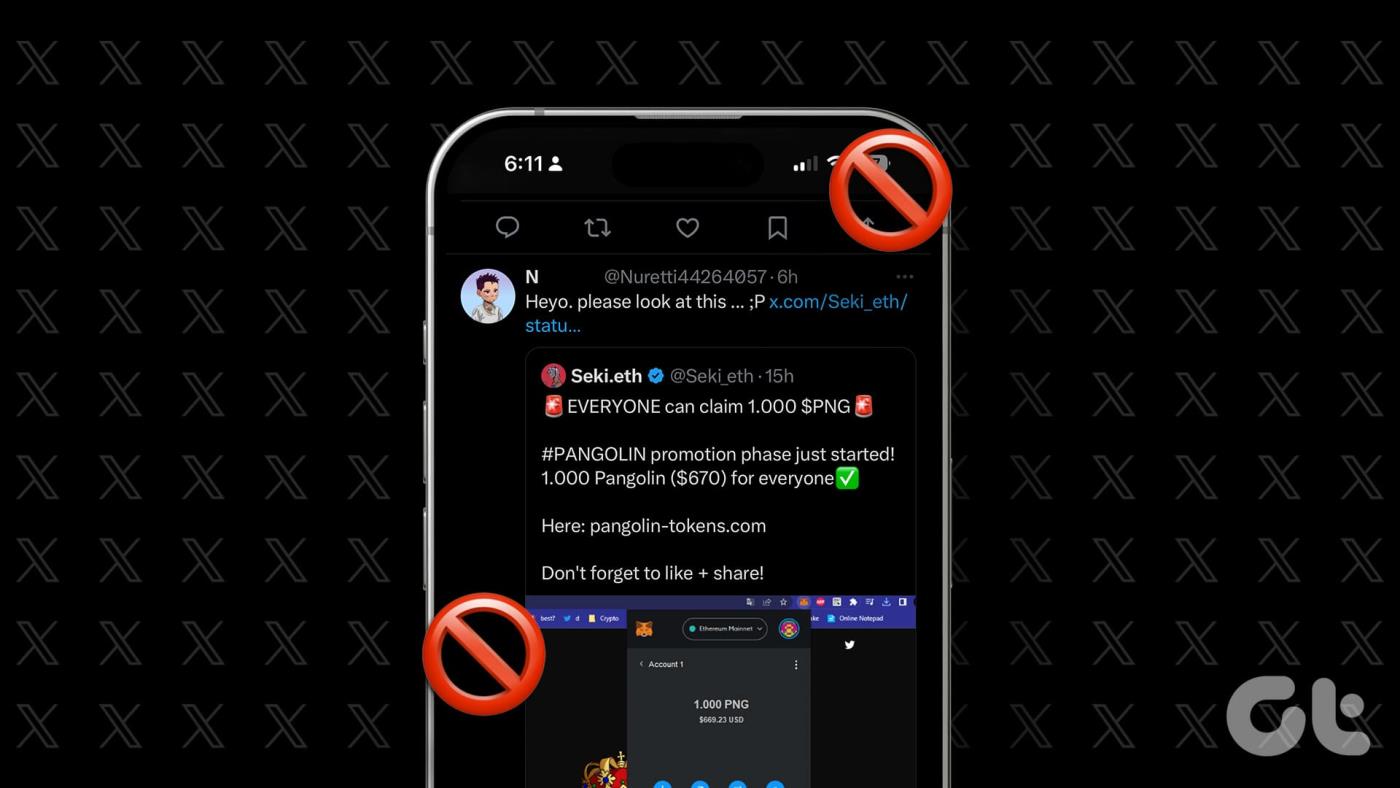
Desafortunadamente, los comentarios y menciones spam son una realidad en Internet. Además, con el aumento de la popularidad de la plataforma y la introducción de bots, se ha vuelto más vulnerable. A pesar de los intentos de Elon Musk de mantener a los bots a raya mediante la introducción de suscripciones y verificaciones pagas, las respuestas de los bots son abundantes. Si esto te molesta, síguelo.
Método 1: silenciar palabras y frases
Silenciar palabras y frases es una de las herramientas más útiles para filtrar contenido no deseado, incluidas las respuestas y menciones de spam en X. Si bien no eliminará el spam, puede reducir significativamente la cantidad de publicaciones de spam que ve a diario.
Al evitar notificaciones y ocultar contenido que contenga esos términos, puede concentrarse en las interacciones y el contenido que le interesan. A continuación se explica cómo silenciar palabras o frases específicas en su línea de tiempo X:
Paso 1: Inicie X en su dispositivo y toque el ícono de su perfil.

Paso 2: toque el menú desplegable junto a "Configuración y soporte", seleccione "Configuración y privacidad" y navegue hasta la sección "Privacidad y seguridad".

Paso 3: toca "Silenciar y bloquear" y selecciona Palabras silenciadas.
Nota: Si se le solicita una exención de responsabilidad, presione el botón Entendido.
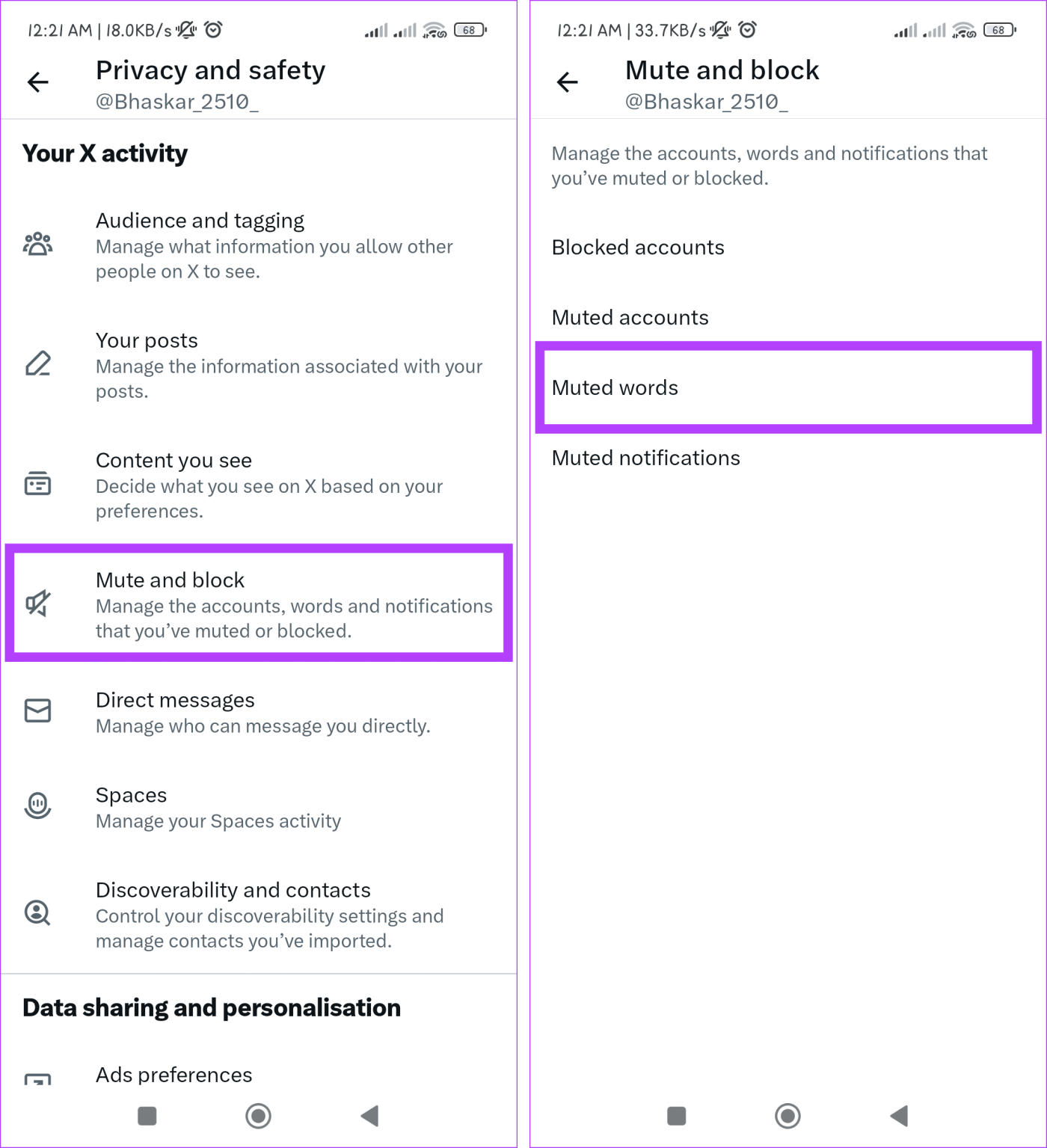
Paso 4: toca el ícono + y, en el cuadro, escribe la palabra o frase que deseas silenciar. Ajusta las otras configuraciones a tu gusto. Una vez hecho esto, toque el botón Guardar para realizar cambios.
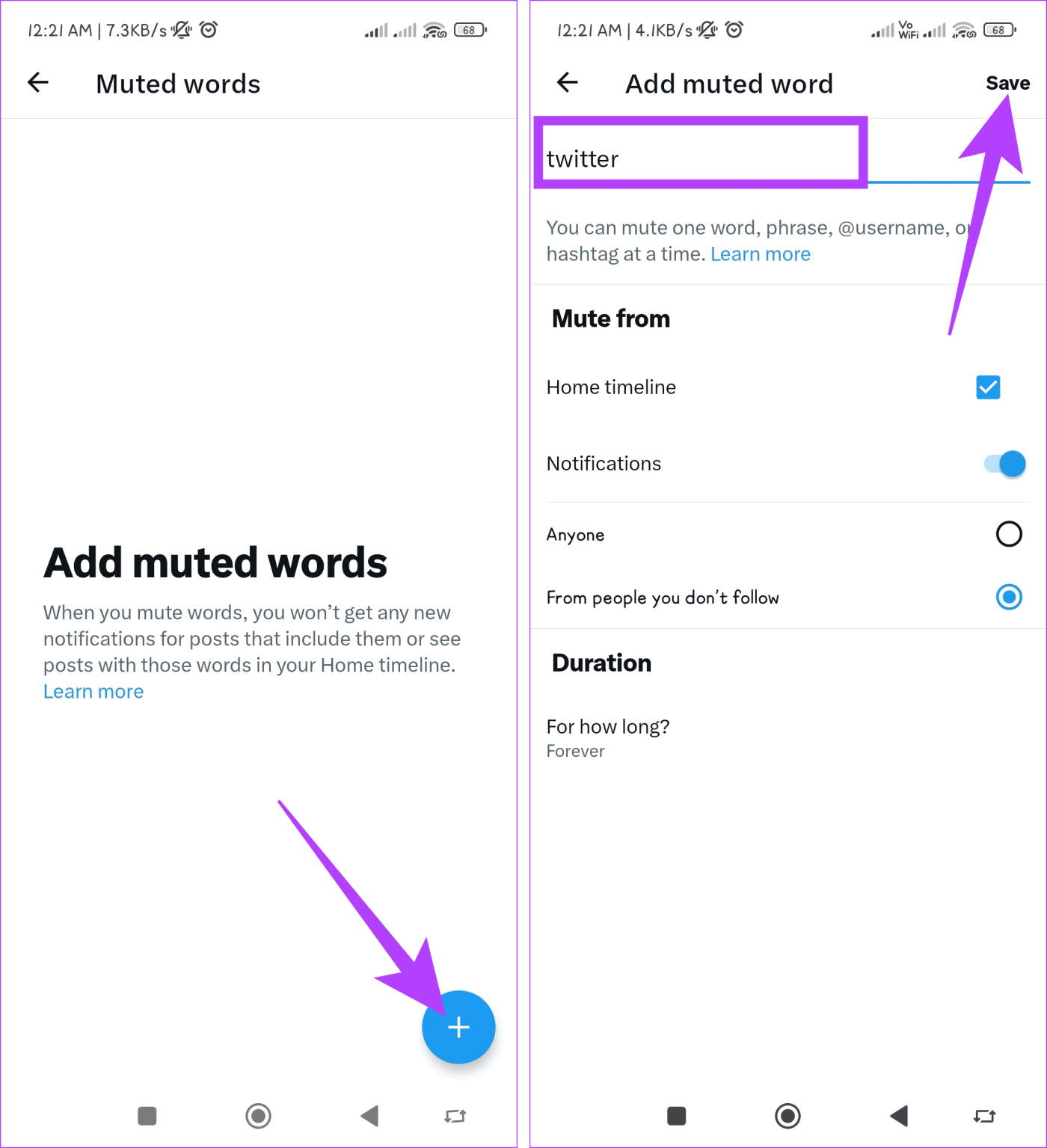
Lea también: Cómo arreglar X atascado en la pantalla de carga
Método 2: bloquear cuentas individuales
Para los spammers persistentes o las cuentas que continúan acosándolo, bloquear cuentas individuales ofrece una solución más directa. Cuando bloqueas una cuenta, ya no podrán ver tu contenido, etiquetarte en publicaciones ni enviarte mensajes.
Esto crea efectivamente una barrera entre usted y el usuario problemático, eliminando su capacidad de enviar spam a sus notificaciones o interrumpir su experiencia en la plataforma. Siga los pasos a continuación para bloquear a alguien en X:
Paso 1: Dirígete a X en tu dispositivo.
Paso 2: busque la respuesta de una cuenta de spam y toque el ícono de tres puntos.
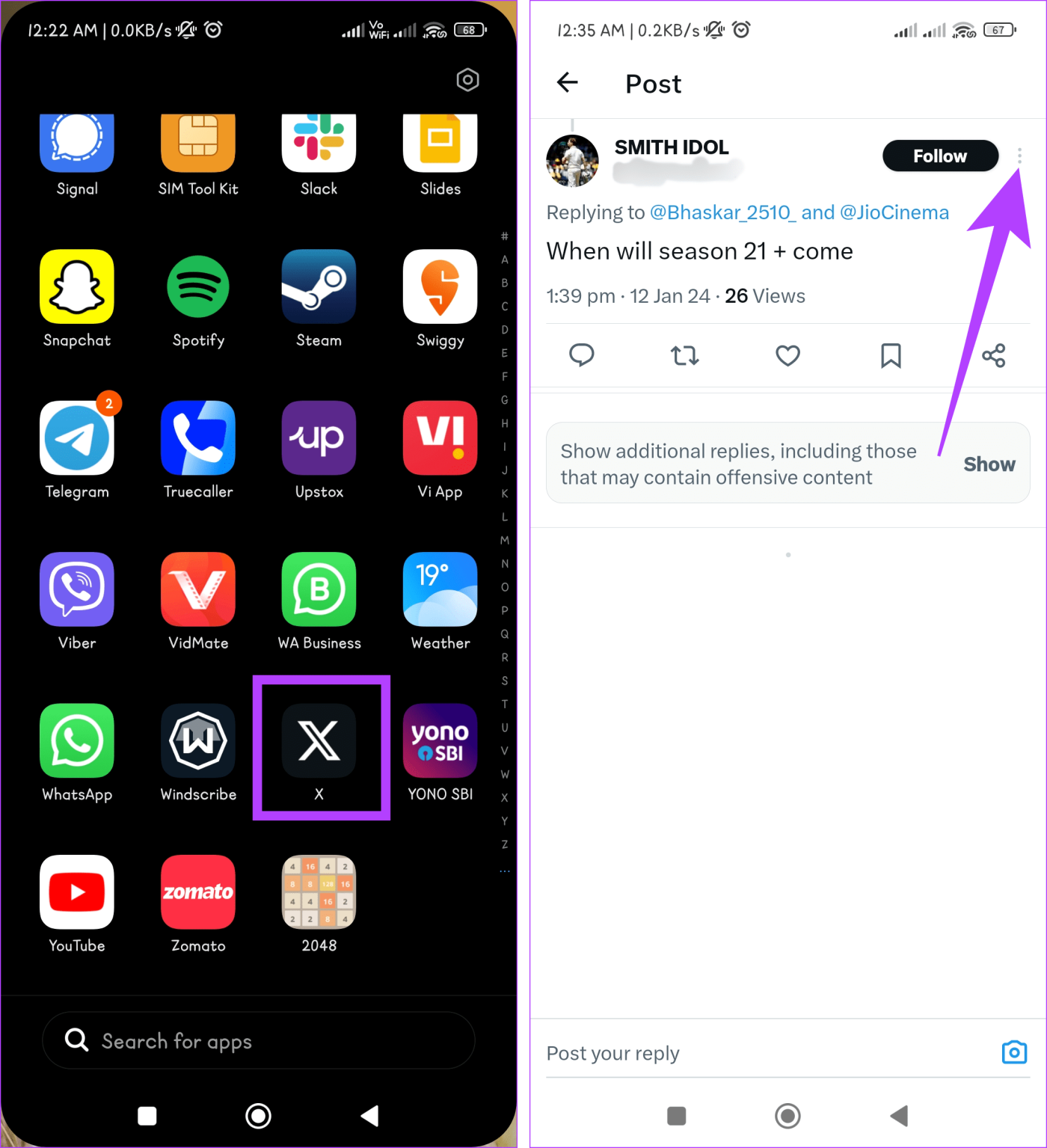
Paso 3: Elija Bloquear @nombre de usuario de las opciones y confirme seleccionando Bloquear en el menú emergente.
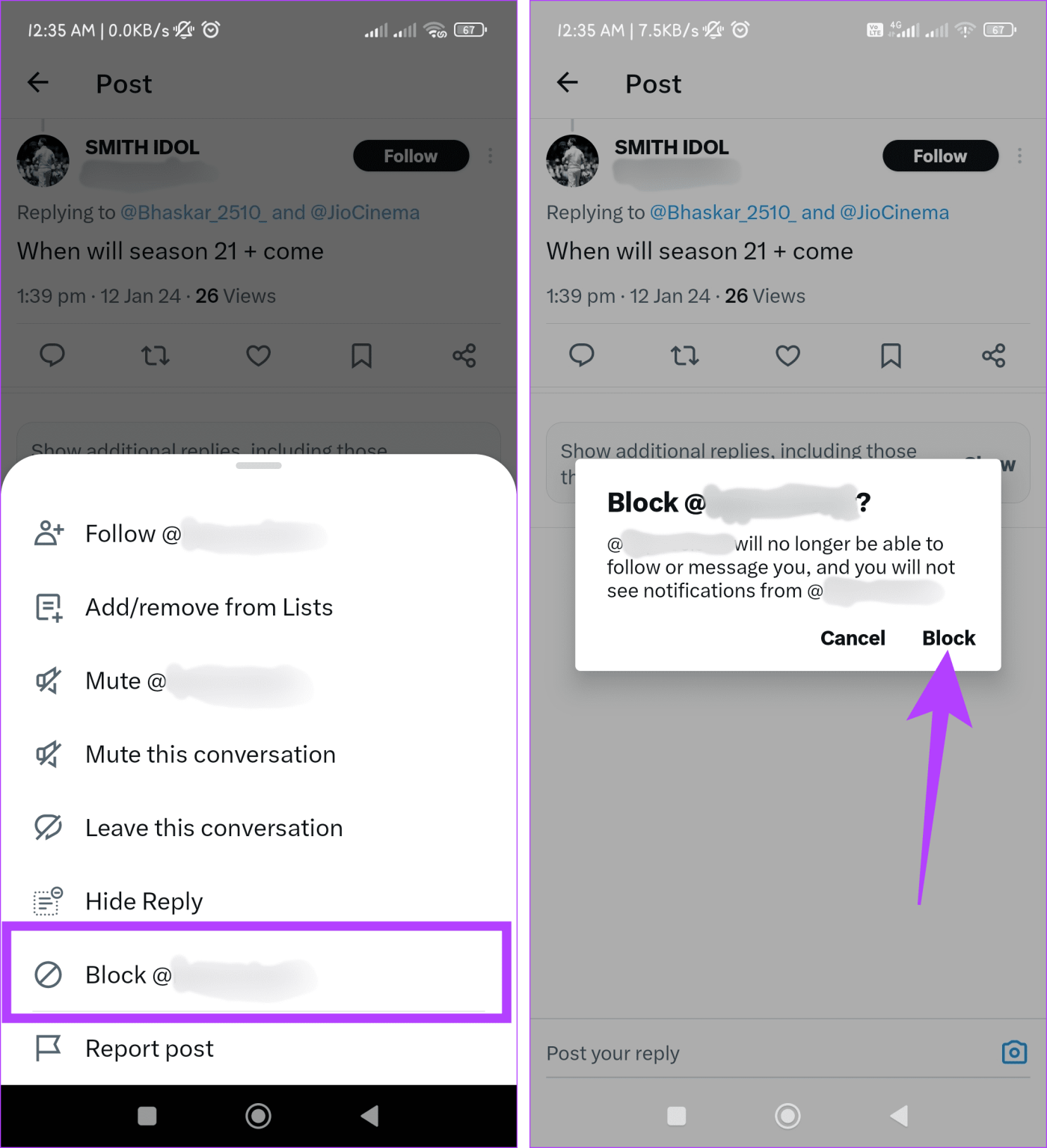
Lea también: Cómo bloquear o bloquear suavemente a alguien en X
Método 3: verifíquelo y elimínelo de las listas de spam
Si estás lidiando con muchos robots de spam molestos en Twitter, puede resultar abrumador. Las cuentas de spam operan a través de listas automatizadas. Estas listas se utilizan para dirigirse a los usuarios para recibir menciones y respuestas.
Además, bloquear manualmente algunas publicaciones no solucionará el problema, ya que estos robots nunca se detienen y se concentran en ciertas publicaciones para engañarte. Esto es lo que puedes hacer para deshacerte de ellos y detener esas irritantes respuestas de spam en tus publicaciones:
Paso 1: abre X.
Paso 2: toca el ícono de tu perfil y elige Listas.
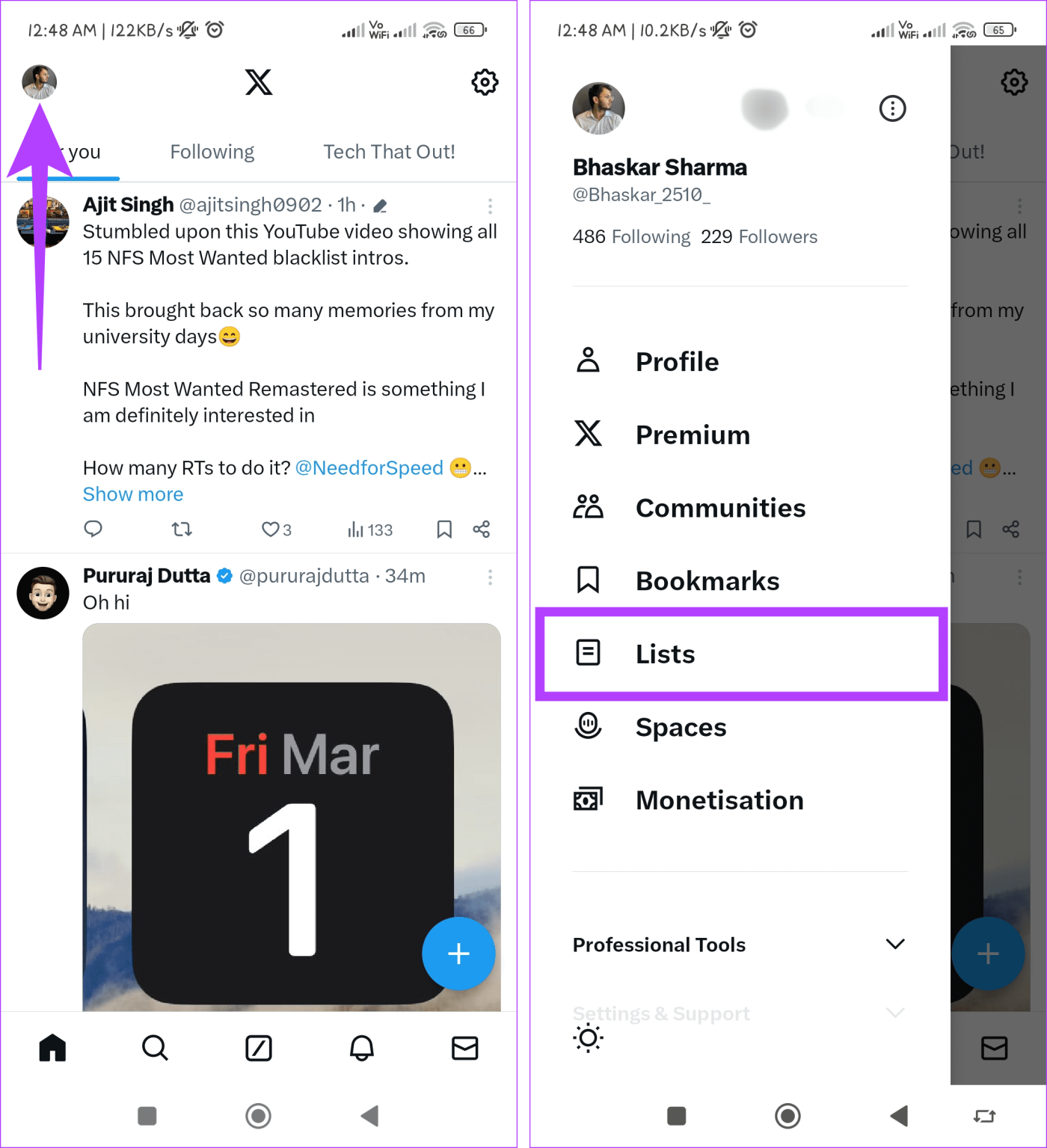
Paso 3: toca el ícono de tres puntos y selecciona la opción "Listas en las que estás".
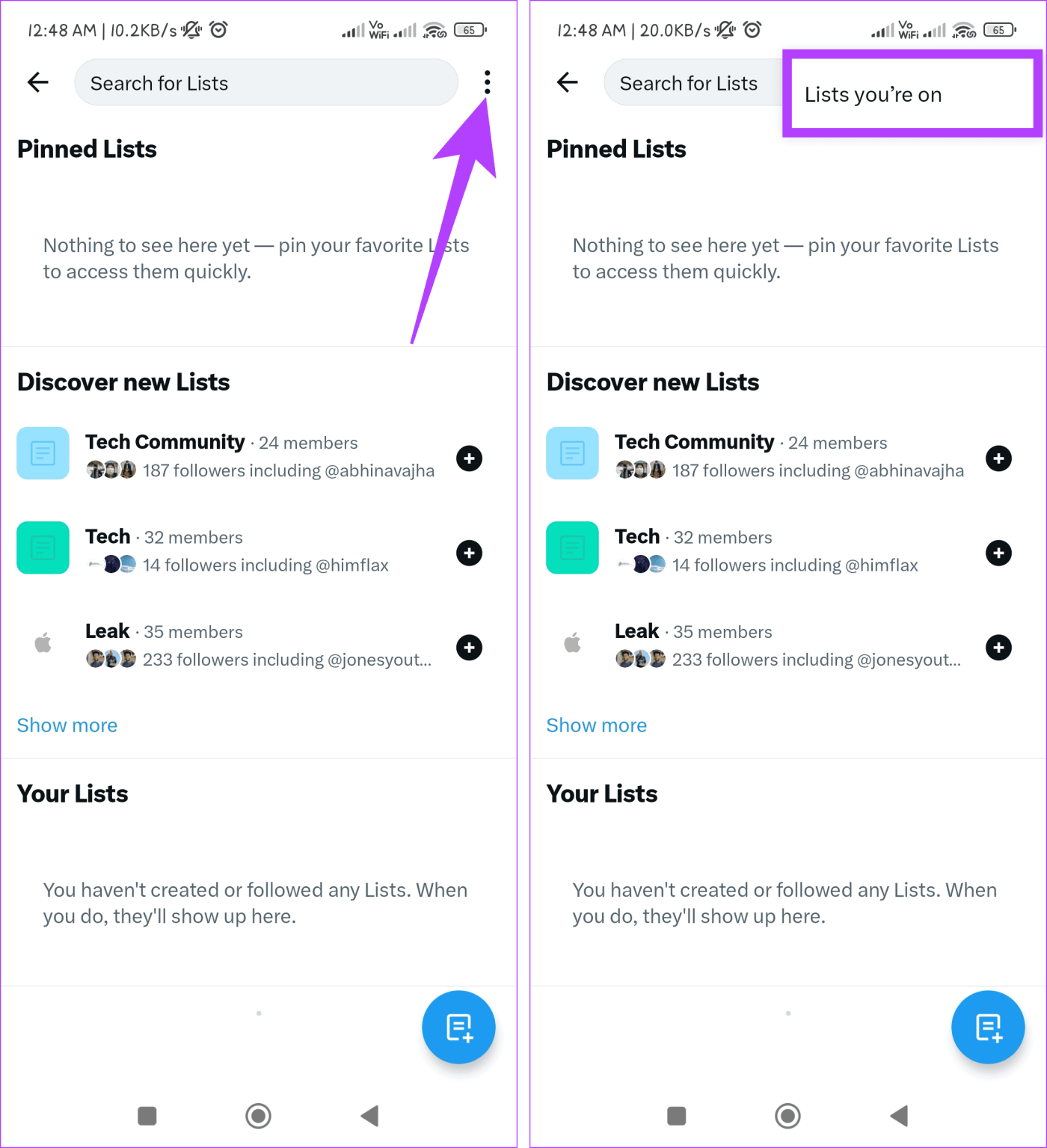
Paso 4: Elige una lista de la que ya no quieras formar parte y pulsa el icono de tres puntos.
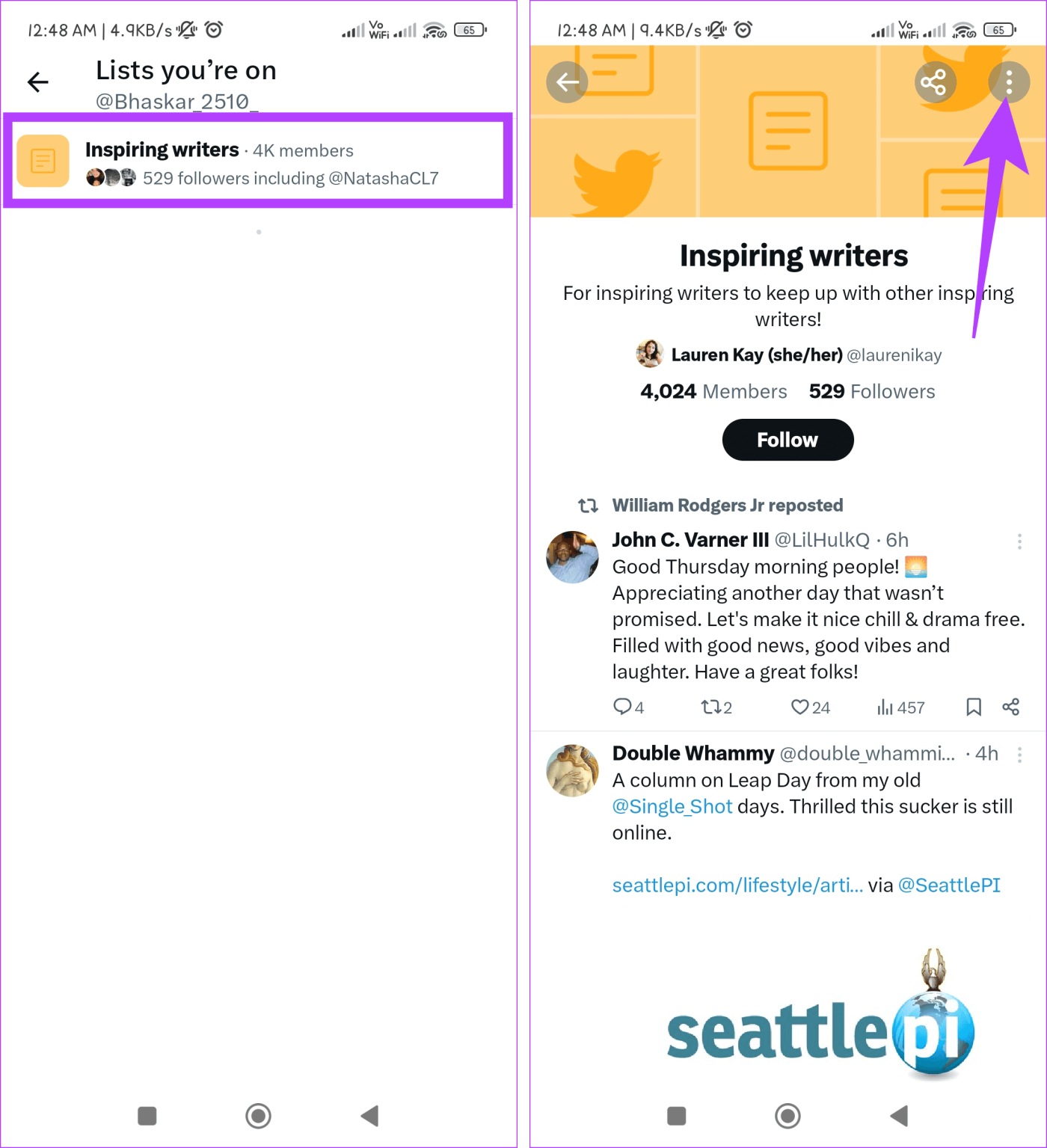
Paso 5: seleccione Bloquear @nombredeusuario y confirme tocando Bloquear en la ventana emergente.
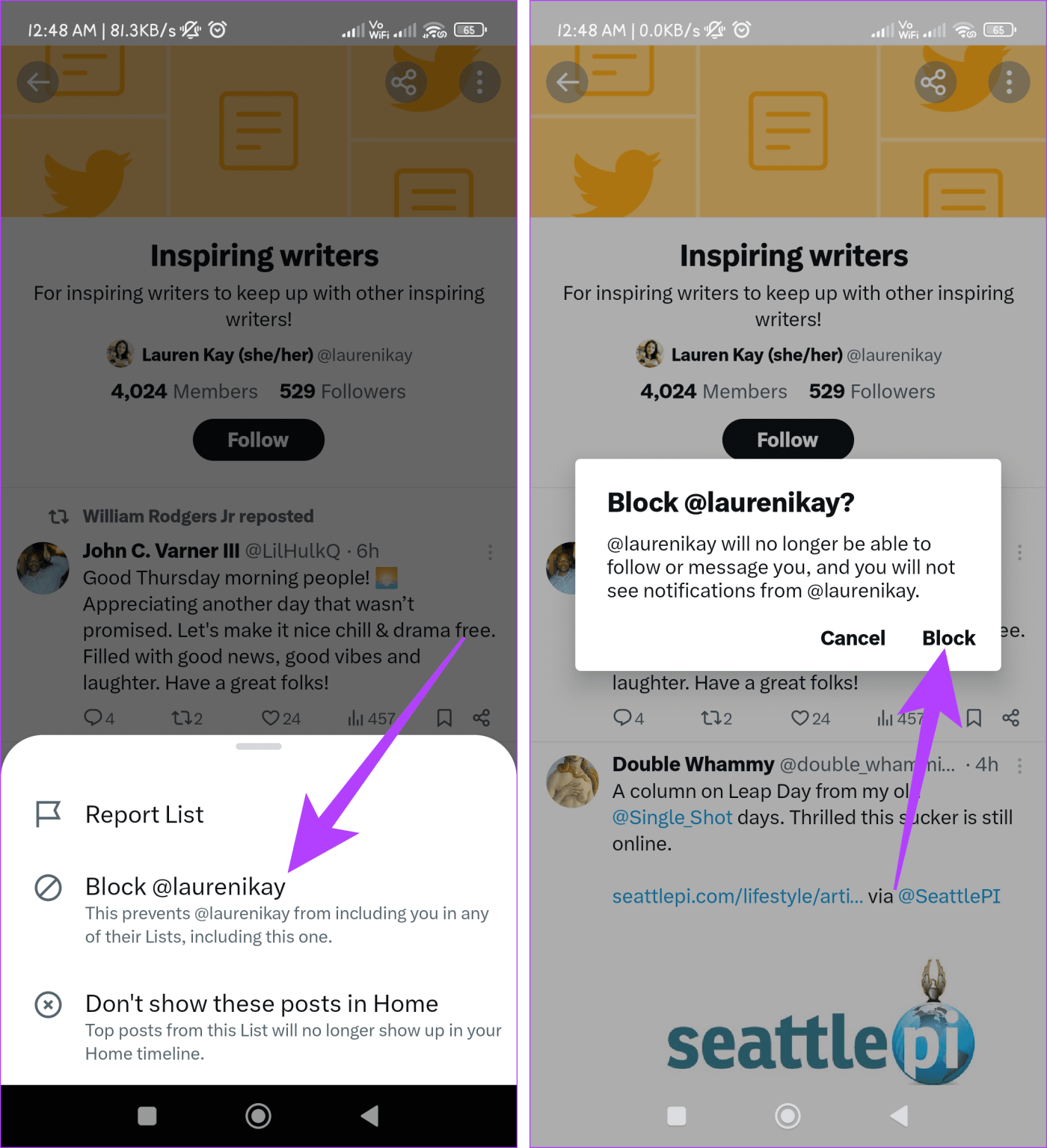
Método 4: elija quién puede responder a sus publicaciones
Twitter le brinda un control considerable sobre quién interactúa con sus tweets, lo que le permite refinar su audiencia y reducir significativamente el potencial de spam y respuestas no deseadas. Siga los pasos a continuación para evitar que los robots de spam en X afecten sus publicaciones:
Paso 1: navega hasta X y toca el ícono +.
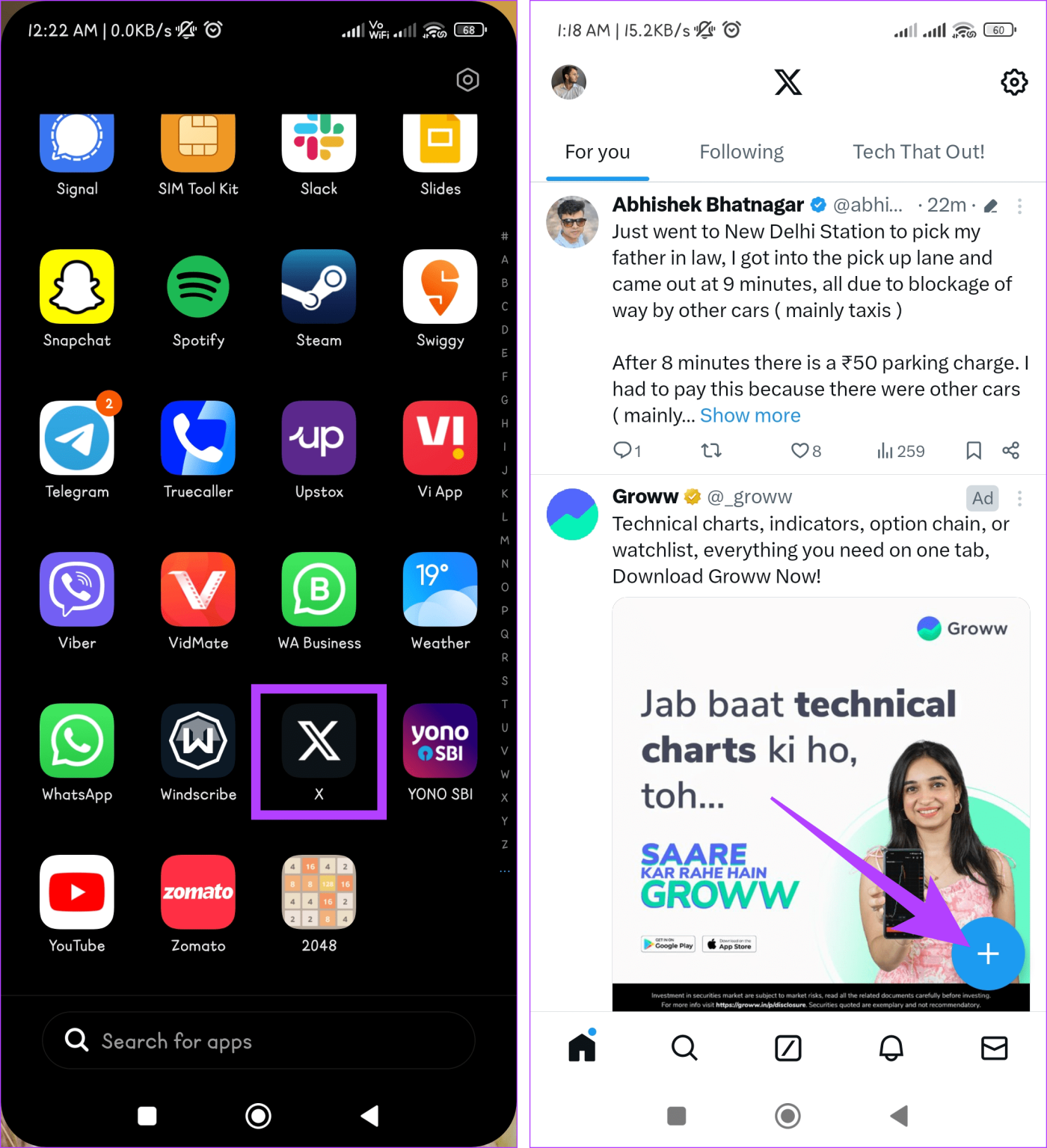
Paso 2: seleccione Publicar y presione 'Todos pueden responder'.
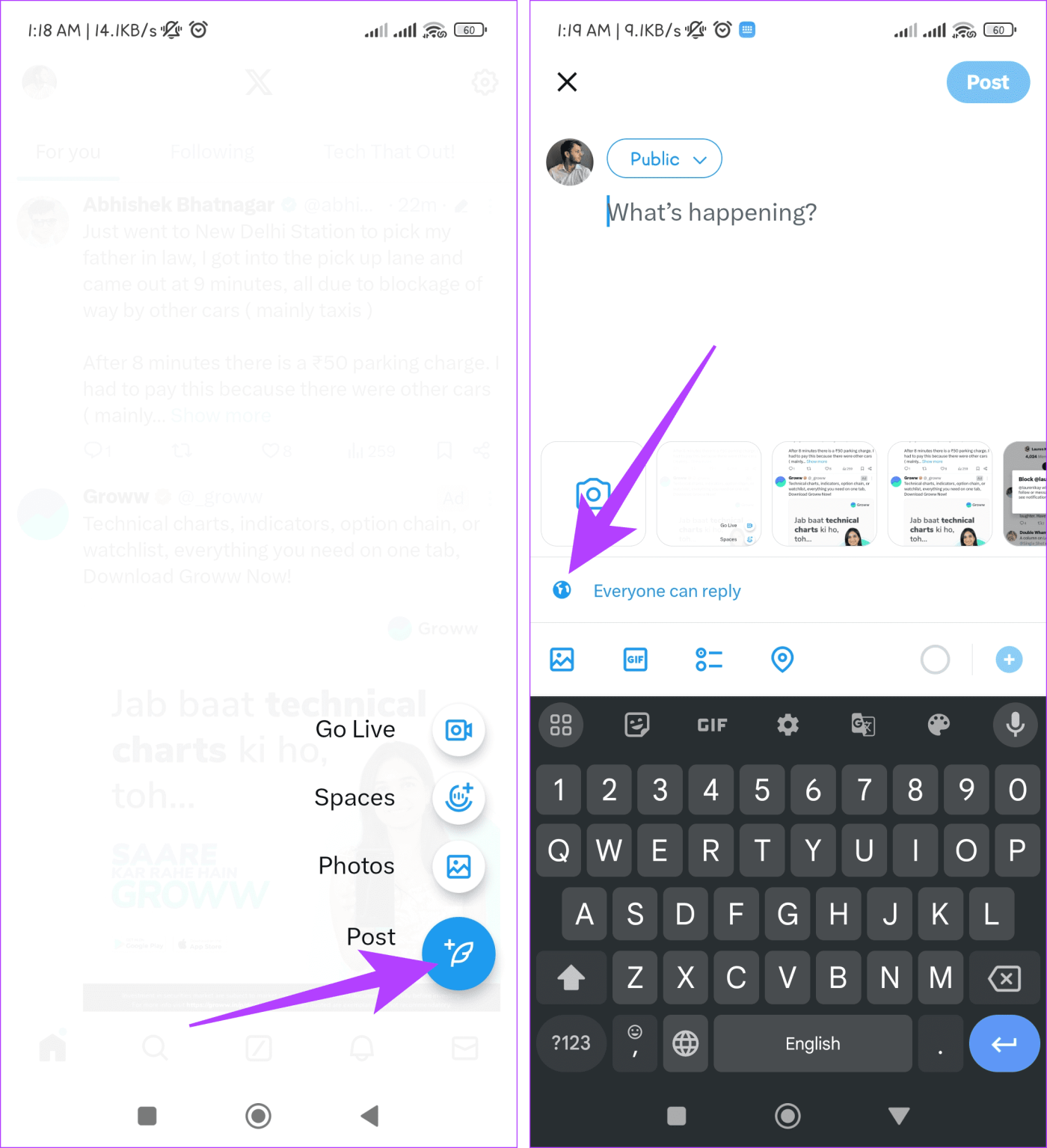
Paso 3: Elija entre las opciones que se mencionan a continuación en la sección Quién puede responder:
- Todos: cualquier persona en Twitter puede responder a tu tweet.
- Cuentas verificadas: solo las cuentas con una marca de verificación azul verificada al lado de su nombre pueden responder.
- Cuentas que sigues: solo las personas que sigues pueden responder.
- Solo las cuentas que menciones: solo las personas etiquetadas directamente (usando el símbolo "@") en tu tweet pueden responder.
Paso 4: escribe el tweet y presiona el botón Publicar.
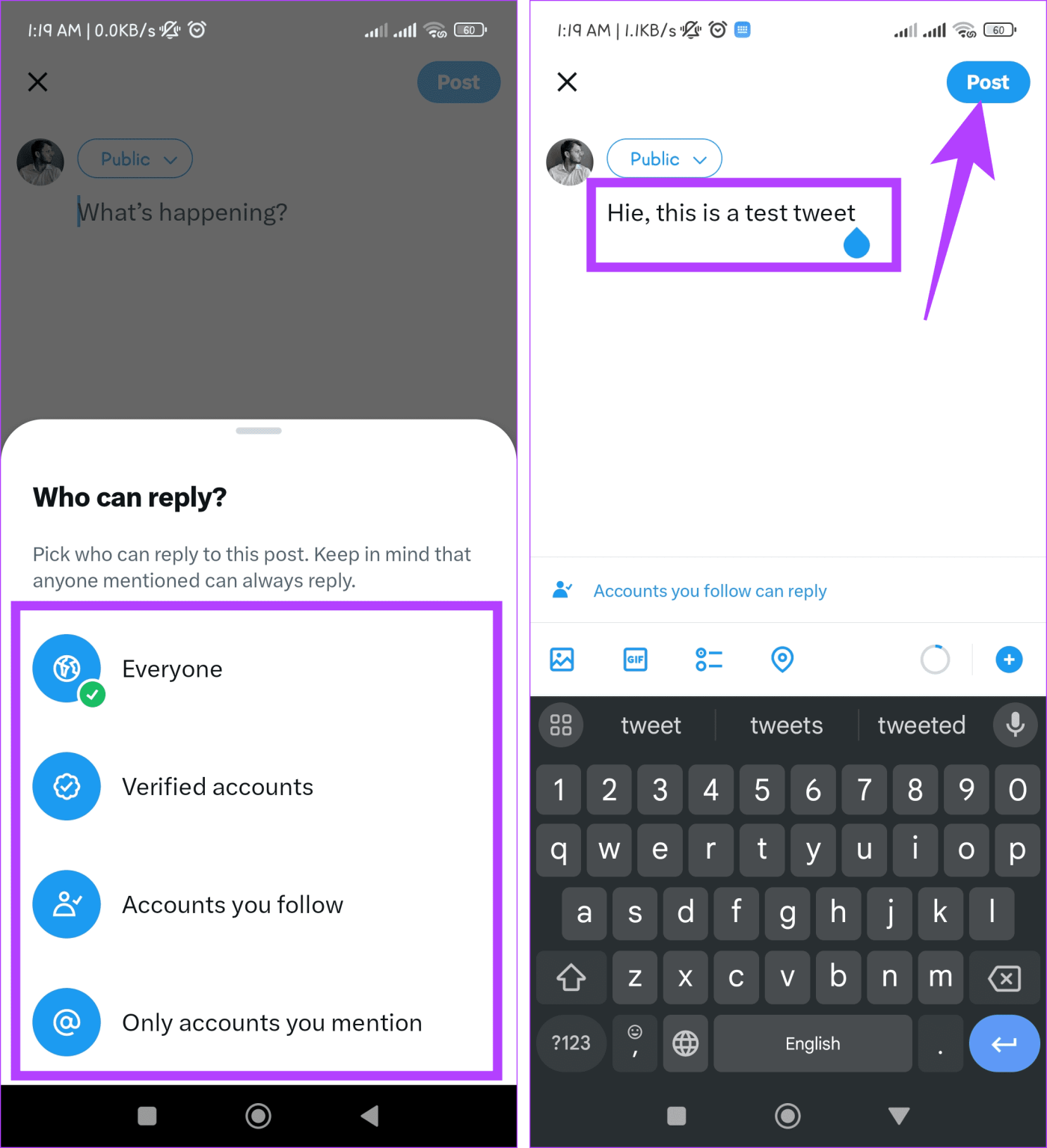
Consulte nuestra guía para obtener más información sobre cómo configurar quién puede responder a su tweet en X.
Método 5: cambiar a una cuenta privada
Si está cansado de las constantes respuestas y menciones no deseadas, hacer que su cuenta X sea privada ofrece una solución sencilla. Esto significa que puedes decidir quién puede ver tus tweets y hablar contigo. Los bots no pueden molestarte tanto.
Sin embargo, tenga en cuenta que esto podría hacer que menos personas vean sus publicaciones. Pero, lo bueno, hará que tu experiencia en línea sea más tranquila. Para hacer que su cuenta X sea privada, siga estos pasos:
Paso 1: Vaya a X (anteriormente Twitter) en su dispositivo y presione el ícono de su perfil.

Paso 2: Elija la flecha desplegable junto a "Configuración y soporte", toque "Configuración y privacidad" y seleccione "Privacidad y seguridad".

Paso 3: Navega hasta "Público y etiquetado" y activa "Protege tus publicaciones".

Lea también: Cómo arreglar X que no funciona en iPhone y Android
Método 6: informar cuentas de spam
Si ha probado todo y todavía está buscando una manera de bloquear las respuestas y menciones de spam en X sin tomar medidas importantes como bloquear cuentas, informar la cuenta de spam es otra opción. Siga los pasos a continuación para denunciar una cuenta como spam:
Paso 1: abre X y localiza el tweet no deseado.
Paso 2: toca el ícono de tres puntos en el tweet y selecciona Informar publicación.
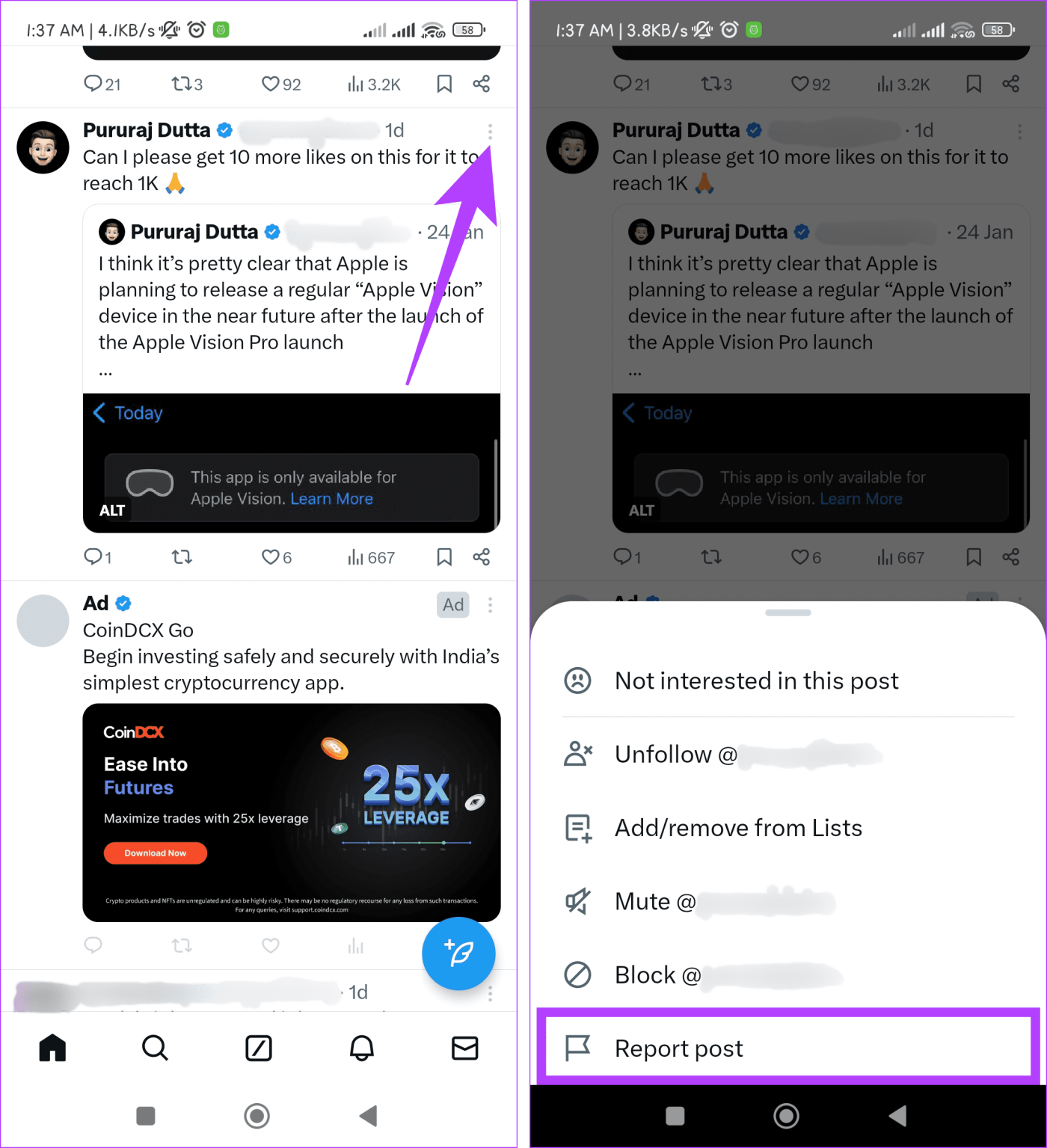
Paso 3: desplácese hacia abajo y seleccione Spam. Toque el botón Siguiente, seguido de Listo para completar el informe.
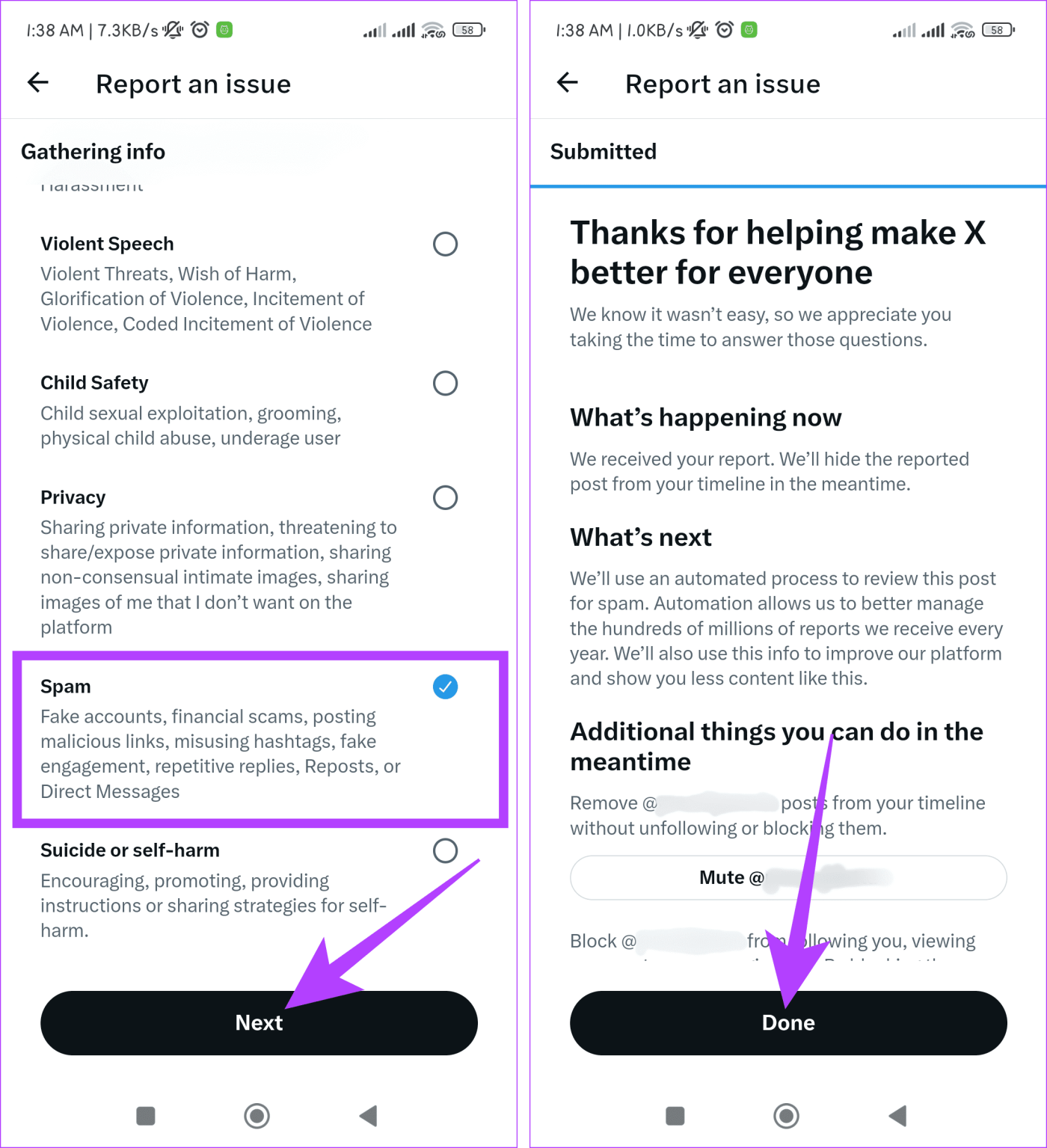
Proteja sus publicaciones X del spam
Protegerse en línea es esencial, lo que se extiende a la gestión de sus interacciones en X. Aprender a bloquear respuestas no deseadas y menciones en X le ayuda a tomar medidas proactivas para protegerse del contenido no deseado y del posible acoso.